Page 1

Руководство
пользователя
PORTÉGÉ R500
computers.toshiba-europe.com
Page 2

PORTÉGÉ R500
ii Руководство пользователя
Page 3

Авторские права
© 2007 Авторские права принадлежат корпорации TOSHIBA. Все
права защищены. В соответствии с законодательством об охране
авторских прав настоящее руководство не подлежит
воспроизведению в каком-либо виде без предварительного
письменного разрешения корпорации TOSHIBA. В отношении
использования изложенной здесь информации не признается
какая-либо ответственность в рамках патентного законодательства.
Руководство пользователя портативного персонального
компьютера TOSHIBA PORTÉGÉ R500
Издание
Авторские права на музыкальные произведения, кинофильмы,
компьютерные программы, базы данных и прочие объекты
интеллектуальной собственности, подпадающие под действие
законодательства об охране авторских прав, принадлежат либо
авторам, либо владельцам авторских прав. Воспроизведение
охраняемых авторским правом материалов допускается
исключительно для личного или домашнего пользования. Любое
другое их использование (включая перевод в цифровой формат,
внесение каких-либо изменений, передачу копий и сетевую рассылку)
без разрешения владельца авторских прав являются нарушением
законодательства об охране авторских прав и подлежит
преследованию в порядке гражданского или уголовного
судопроизводства. При воспроизведении настоящего руководства
любым способом убедительно просим соблюдать положения
законодательства об охране авторских прав.
первое, май 2007 г.
PORTÉGÉ R500
Отказ от ответственности
Данное руководство прошло проверку на достоверность и точность.
Содержащиеся в нем указания и описания признаны верными для
портативных персональных компьютеров серии TOSHIBA PORTÉGÉ
R500 на момент подготовки данного руководства к выходу в свет. При
этом в последующие модели компьютеров и руководства к ним
возможно внесение изменений без предварительного уведомления.
Корпорация TOSHIBA не несет никакой
или косвенный ущерб, возникший в результате погрешностей,
упущений или несоответствий между компьютером и руководством к
нему.
Руководство пользователя iii
ответственности за прямой
Page 4

PORTÉGÉ R500
Товарные знаки
Обозначение IBM является зарегистрированным товарным знаком,
а IBM PC – товарным знаком компании Business Machines Corporation.
Обозначения Intel, Intel SpeedStep, Intel Core и Centrino являются
товарными знаками или зарегистрированными товарными знаками
корпорации Intel.
Обозначения Windows и Microsoft являются зарегистрированными
товарными знаками, а обозначение Windows Vista является товарным
знаком корпорации Microsoft.
Товарный знак или зарегистрированный товарный знак Bluetooth,
принадлежащий ее владельцу, используется корпорацией TOSHIBA
по лицензии.
Обозначения InterVideo и WinDVD являются зарегистрированными
товарными знаками компании
Обозначение DVD MovieFactory является зарегистрированным
товарным знаком компании Ulead Systems, Inc.
Photo CD является товарным знаком компании Eastman Kodak.
Обозначение i.LINK является товарным знаком или
зарегистрированным товарным знаком корпорации Sony.
В данном руководстве могут встречаться неперечисленные выше
торговые марки, в том числе зарегистрированные.
InterVideo Inc.
Декларация соответствия требованиям ЕС
Согласно соответствующим европейским директивам данное изделие
снабжено маркировкой ЕС. Ответственность за эту маркировку несет
компания TOSHIBA Europe GmbH, Hammfelddamm 8, 41460 Neuss,
Germany (Германия).
С полным текстом официальной Декларации соответствия
требованиям ЕС можно ознакомиться на веб-сайте корпорации
TOSHIBA по адресу http://epps.toshiba-teg.com.
GOST
iv Руководство пользователя
Page 5

PORTÉGÉ R500
Изложенная далее информация предназначена только
для стран-членов ЕС:
Приведенный здесь символ указывает на то, что с данным изделием
нельзя обращаться как с бытовым мусором. Обеспечение
надлежащей утилизации продукта способствует устранению
отрицательных последствий для окружающей среды и здоровья
людей во избежание нанесения им ущерба. За подробной
информацией о порядке вторичной переработки данного изделия
обращайтесь к местным властям, в муниципальную службу
ответственной за вывоз мусора, либо по месту приобретения данного
изделия.
Присутствие или отсутствие приведенного здесь символа
зависит от страны и региона приобретения изделия.
,
Меры предосторожности при обращении с приводом
оптических носителей
Не забудьте ознакомиться с мерами предосторожности для разных
стран, размещенными в конце данного раздела.
Panasonic Communications
DVD Super Multi UJ-844
■ В дисководе DVD Super Multi применяется лазерная система. Для
того, чтобы обеспечить правильное использование изделия,
внимательно прочтите инструкции по мерам безопасности и
сохраните их для дальнейшего использования. Если изделие
нуждается в обслуживании, обратитесь в сертифицированный
сервисный центр.
■ Применение средств управления, регулировка или выполнение
операций иным образом, нежели это указано в руководстве,
может привести
■ Во избежание поражения лазерным лучом не пытайтесь
открыть корпус изделия.
Руководство пользователя v
к опасному воздействию излучения.
Page 6

PORTÉGÉ R500
vi Руководство пользователя
Page 7

PORTÉGÉ R500
Меры предосторожности по конкретным странам
ВНИМАНИЕ! Данный аппарат оснащен
лазерной системой,
классифицированной как «ЛАЗЕРНОЕ
УСТРОЙСТВО 1-ГО КЛАССА». Для
обеспечения надлежащей эксплуатации
этой модели просим вас внимательно
ознакомиться с руководством и в
дальнейшем хранить его в качестве
справочного материала. При
возникновении необходимости в
выполнении работ по обслуживанию
данной модели обратитесь в ближайший
«АВТОРИЗОВАННЫЙ сервисный центр».
Во
избежание поражения лазерным лучом
не пытайтесь открыть корпус изделия.
VORSICHT: Dieses Gerät enthält ein LaserSystem und ist als
“LASERSCHUTZKLASSE 1 PRODUKT”
klassifiziert. Für den richtigen Gebrauch
dieses Modells lesen Sie bitte die
Bedienungsanleitung sorgfältig durch und
bewahren diese bitte als Referenz auf. Falls
Probleme mit diesem Modell auftreten,
benachrichtigen Sie bitte die nächste
“autorisierte Service-Vertretung”. Um einen
direkten Kontakt mit dem Laserstrahl zu
vermeiden darf das Gerät nicht geöffnet
werden.
ADVARSEL: Denne mærking er anbragt
udvendigt på apparatet og indikerer, at
apparatet arbejder med laserstråler af klasse
1, hviket betyder, at der anvendes laserstrlier
af svageste klasse, og at man ikke på
apparatets yderside kan bilve udsat for
utilladellg kraftig stråling.
APPARATET BOR KUN ÅBNES AF
FAGFOLK MED SÆRLIGT KENDSKAB TIL
APPARATER MED LASERSTRÅLER!
Indvendigt i apparatet er anbragt den her
gengivne advarselsmækning, som advarer
imod at foretage sådanne indgreb i
apparatet, at man kan komme til at udsatte
sig for laserstråling.
Руководство пользователя vii
Page 8

PORTÉGÉ R500
OBS! Apparaten innehåller
laserkomponent som avger laserstråining
överstigande gränsen för laserklass 1.
VAROITUS. Suojakoteloa si saa avata.
Laite sisältää laserdiodin, joka lähetää
näkymätöntä silmilie vaarallista
lasersäteilyä.
ВНИМАНИЕ! ПРИМЕНЕНИЕ
СРЕДСТВ УПРАВЛЕНИЯ,
РЕГУЛИРОВКА ИЛИ ВЫПОЛНЕНИЕ
ОПЕРАЦИЙ ИНЫМ ОБРАЗОМ,
НЕЖЕЛИ ЭТО УКАЗАНО В
РУКОВОДСТВЕ ПОЛЬЗОВАТЕЛЯ,
МОЖЕТ ПРИВЕСТИ К ОПАСНОМУ
ВОЗДЕЙСТВИЮ ИЗЛУЧЕНИЯ.
VORSICHT: DIE VERWENDUNG VON
ANDEREN STEURUNGEN ODER
EINSTELLUNGEN ODER DAS
DURCHFÜHREN VON ANDEREN
VORGÄNGEN ALS IN DER
BEDIENUNGSANLEITUNG
BESCHRIEBEN KÖNNEN
GEFÄHRLICHE
STRAHLENEXPOSITIONEN ZUR
FOLGE HABEN.
Данная модель дисковода не поддерживает запись на диски DVD-R
DL или DVD+R DL, работая с ними только в режиме считывания.
Диски DVD-R DL формата 4 не поддерживаются вообще.
viii Руководство пользователя
Page 9

Содержание
Предисловие
Меры предосторожности общего характера
Глава 1 Приступаем к работе
Перечень оборудования . . . . . . . . . . . . . . . . . . . . . . . . . . . . . . . . . . 1-1
Приступаем к работе . . . . . . . . . . . . . . . . . . . . . . . . . . . . . . . . . . . . . 1-2
Варианты восстановления системы. . . . . . . . . . . . . . . . . . . . . . . 1-14
Восстанавливаем предустановленные программы . . . . . . . . . 1-15
Глава 2 Путеводитель по компьютеру
Вид спереди с закрытым дисплеем . . . . . . . . . . . . . . . . . . . . . . . . 2-1
Вид слева . . . . . . . . . . . . . . . . . . . . . . . . . . . . . . . . . . . . . . . . . . . . . . . 2-2
Вид справа . . . . . . . . . . . . . . . . . . . . . . . . . . . . . . . . . . . . . . . . . . . . . . 2-3
Возврат . . . . . . . . . . . . . . . . . . . . . . . . . . . . . . . . . . . . . . . . . . . . . . . . . 2-6
Вид снизу . . . . . . . . . . . . . . . . . . . . . . . . . . . . . . . . . . . . . . . . . . . . . . . 2-6
Вид спереди с открытым дисплеем . . . . . . . . . . . . . . . . . . . . . . . . 2-8
Индикаторы . . . . . . . . . . . . . . . . . . . . . . . . . . . . . . . . . . . . . . . . . . . . 2-10
Привод оптических дисков. . . . . . . . . . . . . . . . . . . . . . . . . . . . . . . 2-13
Адаптер переменного тока . . . . . . . . . . . . . . . . . . . . . . . . . . . . . . . 2-15
Глава 3 Аппаратные средства, утилиты и дополнительные
устройства
Аппаратные средства . . . . . . . . . . . . . . . . . . . . . . . . . . . . . . . . . . . . 3-1
Особые функции компьютера . . . . . . . . . . . . . . . . . . . . . . . . . . . . . 3-5
Пакет дополнительных средств TOSHIBA. . . . . . . . . . . . . . . . . . . 3-8
Утилиты и приложения . . . . . . . . . . . . . . . . . . . . . . . . . . . . . . . . . . 3-10
Дополнительные устройства . . . . . . . . . . . . . . . . . . . . . . . . . . . . . 3-13
Дополнительные приспособления . . . . . . . . . . . . . . . . . . . . . . . . 3-31
Глава 4 Изучаем основы
Применение сенсорного планшета . . . . . . . . . . . . . . . . . . . . . . . . . 4-1
Применение датчика отпечатков пальцев . . . . . . . . . . . . . . . . . . . 4-2
Применение привода оптических дисков . . . . . . . . . . . . . . . . . . 4-12
Запись компакт-дисков и дисков DVD . . . . . . . . . . . . . . . . . . . . . 4-16
Уход за носителями . . . . . . . . . . . . . . . . . . . . . . . . . . . . . . . . . . . . . 4-26
PORTÉGÉ R500
Руководство пользователя ix
Page 10

PORTÉGÉ R500
Звуковая система . . . . . . . . . . . . . . . . . . . . . . . . . . . . . . . . . . . . . . . .4-27
Беспроводная связь . . . . . . . . . . . . . . . . . . . . . . . . . . . . . . . . . . . . .4-30
Сетевой адаптер. . . . . . . . . . . . . . . . . . . . . . . . . . . . . . . . . . . . . . . . .4-35
Уход за компьютером . . . . . . . . . . . . . . . . . . . . . . . . . . . . . . . . . . . .4-37
Применение функции защиты жесткого диска . . . . . . . . . . . . . . .4-38
Рассеивание тепла . . . . . . . . . . . . . . . . . . . . . . . . . . . . . . . . . . . . . . .4-41
Глава 5 Клавиатура
Алфавитно-цифровые клавиши . . . . . . . . . . . . . . . . . . . . . . . . . . . .5-1
Функциональные клавиши F1-F12 . . . . . . . . . . . . . . . . . . . . . . . . . .5-2
Программируемые клавиши: комбинации с клавишей FN . . . . . .5-2
«Горяч ие» клавиши . . . . . . . . . . . . . . . . . . . . . . . . . . . . . . . . . . . . . . .5-3
Специальные клавиши операционной системы Windows . . . . . .5-6
Дополнительный сегмент клавиатуры . . . . . . . . . . . . . . . . . . . . . .5-6
Ввод символов ASCII. . . . . . . . . . . . . . . . . . . . . . . . . . . . . . . . . . . . . .5-8
Глава 6 Питание и режимы включения питания
Усл овия электропитания. . . . . . . . . . . . . . . . . . . . . . . . . . . . . . . . . . .6-1
Контроль за состоянием источников питания . . . . . . . . . . . . . . . .6-3
Батарея. . . . . . . . . . . . . . . . . . . . . . . . . . . . . . . . . . . . . . . . . . . . . . . . . .6-4
Утилита TOSHIBA Password . . . . . . . . . . . . . . . . . . . . . . . . . . . . . . .6-13
Режимы выключения компьютера . . . . . . . . . . . . . . . . . . . . . . . . .6-17
Включение/отключение компьютера при
открытой/закрытой панели дисплея . . . . . . . . . . . . . . . . . . . . .6-18
Автоматическое завершение работы системы. . . . . . . . . . . . . . .6-18
Глава 7 Утилита HW Setup и настройки BIOS
Запуск утилиты HW Setup. . . . . . . . . . . . . . . . . . . . . . . . . . . . . . . . . .7-1
Окно утилиты HW Setup . . . . . . . . . . . . . . . . . . . . . . . . . . . . . . . . . . .7-1
Программа настройки параметров BIOS . . . . . . . . . . . . . . . . . . . . .7-9
Глава 8 Поиск и устранение неисправностей
Порядок устранения неполадок . . . . . . . . . . . . . . . . . . . . . . . . . . . .8-1
Проверка оборудования и системы . . . . . . . . . . . . . . . . . . . . . . . . .8-4
Техническая поддержка компании TOSHIBA . . . . . . . . . . . . . . . . .8-24
Приложение A Технические характеристики
Требования к окружающей среде . . . . . . . . . . . . . . . . . . . . . . . . . . A-1
Приложение B Контроллер дисплея и видеорежимы
Контроллер дисплея . . . . . . . . . . . . . . . . . . . . . . . . . . . . . . . . . . . . . B-1
Видеорежимы . . . . . . . . . . . . . . . . . . . . . . . . . . . . . . . . . . . . . . . . . . . B-1
Приложение C Беспроводной сетевой адаптер
Технические характеристики платы . . . . . . . . . . . . . . . . . . . . . . . . C-1
Радиохарактеристики . . . . . . . . . . . . . . . . . . . . . . . . . . . . . . . . . . . . C-2
Поддерживаемые поддиапазоны частот. . . . . . . . . . . . . . . . . . . . C-2
x Руководство пользователя
Page 11

PORTÉGÉ R500
Приложение D Беспроводная технология Bluetooth:
взаимодействие с другими устройствами
Беспроводная технология Bluetooth и ваше здоровье . . . . . . . . D-3
Регламентирующие положения . . . . . . . . . . . . . . . . . . . . . . . . . . . . D-4
Эксплуатация адаптера Bluetooth® производства
компании TOSHIBA на территории Японии . . . . . . . . . . . . . . . . D-6
Приложение E Шнур питания переменного тока и розетки
Сертифицирующие ведомства. . . . . . . . . . . . . . . . . . . . . . . . . . . . . E-1
Приложение F Правовые замечания
Приложение G Таймер TOSHIBA, предназначенный для защиты от
похищения
Приложение H В случае похищения вашего компьютера...
Словарь специальных терминов
Алфавитный указатель
Руководство пользователя xi
Page 12

PORTÉGÉ R500
xii Руководство пользователя
Page 13

Предисловие
Поздравляем с покупкой компьютера PORTG серии R500! Этот
мощный портативный компьютер обладает большими возможностями
расширения, в том числе путем подключения мультимедийных
средств, и предназначен для многолетней, надежной, продуктивной
работы.
В данном руководстве рассказывается, как установить ваш компьютер
PORTÉGÉ R500 и приступить к его эксплуатации. Здесь также
содержится подробная информация о настройке конфигурации
компьютера, основных операциях, уходе, подключении
дополнительных устройств и устранении неполадок.
Если вы – новичок в мире компьютеров или незнакомы с
портативными аппаратами, сначала прочтите главу 3 Аппаратные
средства, утилиты и дополнительные устройства, чтобы
освоиться с функциями, компонентами и принадлежностями
компьютера. После этого ознакомьтесь с пошаговыми указаниями по
настройке вашего компьютера, изложенными в главе 1 Приступаем к
работе.
Если же вы — опытный пользователь, ознакомьтесь с принципами
организации руководства, изложенными в предисловии, а затем
просмотрите само руководство. Не забудьте ознакомиться с разделом
Особые функции компьютера главы 3 Аппаратные средства,
утилиты и дополнительные устройства, где рассказывается о
необычных или даже уникальных возможностях и функциях данной
модели компьютера, а также с разделом Утилита HW Setup и
настройки BIOS главы 7, посвященном настройке таких функций.
Собираясь подключать дополнительные приспособления или внешние
устройства, ознакомьтесь с содержанием главы 3 Аппаратные
средства, утилиты и дополнительные устройства.
PORTÉGÉ R500
Руководство пользователя xiii
Page 14

PORTÉGÉ R500
Условные обозначения
Для того чтобы привлечь внимание к тем или иным терминам и
действиям, в руководстве используется ряд условных обозначений.
Сокращения
При упоминании впервые, а также при необходимости разъяснить
значение того или иного сокращения оно приводится в скобках вслед
за развернутым вариантом. Например, постоянное запоминающее
устройство (ПЗУ). Значения сокращений также приводятся в Словаре
специальных терминов.
Значки
Значками обозначены порты, разъемы, шкалы и другие компоненты
компьютера. Значки рядом с индикаторами обозначают компоненты
компьютера, информация о которых передается.
Клавиши
Названия клавиш на клавиатуре используются в руководстве для
описания выполняемых операций. В тексте руководства клавиши
обозначены символами, нанесенными на их верхнюю поверхность,
и выделены полужирным шрифтом. Например, обозначение ENTER
указывает на клавишу ENTER («Ввод»).
Комбинации клавиш
Некоторые операции выполняются одновременным нажатием двух
или нескольких клавиш. Такие комбинации обозначены в руководстве
символами, нанесенными на верхнюю поверхность соответствующих
клавиш, разделенными значком плюс (+). Например, CTRL + C
означает, что необходимо нажать клавишу CTRL и, удерживая ее в
нажатом положении, одновременно нажать клавишу C. Если
комбинация состоит из трех клавиш, при нажатии
удерживайте нажатыми первые две.
на последнюю
ABC
Если для выполнения операции необходимо
нажать на объект, ввести текст или совершить
другое действие, то название объекта или
текст, который следует ввести, представлены
показанным слева шрифтом.
Отображение
S ABC
xiv Руководство пользователя
Названия окон, пиктограмм или текстовых
сообщений, выводимых на экран дисплея
компьютера, представлены показанным слева
шрифтом.
Page 15

Предупреждения
Предупреждения служат в данном руководстве для привлечения
внимания к важной информации. Виды предупреждений
обозначаются следующим образом:
Внимание! Такое предупреждение указывает на то, что
неправильное использование оборудования или невыполнение
инструкций может привести к потере данных или повреждению
оборудования.
Ознакомьтесь. Так обозначается совет или рекомендация по
оптимальной эксплуатации компьютера.
Указывает на потенциально опасную ситуацию, которая, если не
соблюдать инструкции, может привести к смерти или тяжелой
травме.
Терминология
В настоящем руководстве данный термин имеет следующее значение:
PORTÉGÉ R500
Пуск (Start) Слово «Пуск (Start)» обозначает кнопку «»
в операционной системе
Microsoft® Windows Vista™.
Руководство пользователя xv
Page 16

PORTÉGÉ R500
xvi Руководство пользователя
Page 17

PORTÉGÉ R500
Меры предосторожности общего характера
При разработке компьютеров корпорация TOSHIBA руководствуется
оптимальными требованиями к безопасности, стремлением свести к
минимуму напряжение пользователя при работе с оборудованием,
портативность которого не должна сказываться на его
характеристиках. В свою очередь, пользователь должен соблюдать
определенные меры предосторожности, чтобы снизить риск
травматизма или повреждения компьютера.
Настоятельно рекомендуем ознакомиться с изложенными далее
мерами предосторожности общего характера и обращать внимание на
предостережения, встречающиеся в тексте данного руководства.
Создание обстановки, благоприятной для компьютера
Разместите компьютер на плоской поверхности, достаточно
просторной как для него, так и для других предметов, которые могут
вам понадобиться, например, принтера.
Оставьте вокруг компьютера и другого оборудования достаточно
места для обеспечения надлежащей вентиляции во избежание
перегрева.
Чтобы компьютер всегда сохранял работоспособность, оберегайте
рабочее место от:
■ пыли, влаги, прямого солнечного света;
■ оборудования, создающего сильное электромагнитное поле,
в частности, стереодинамиков (речь идет не о колонках,
подключаемых к компьютеру) или громкоговорителей;
■ резких скачков температуры или влажности, а также от источников
таких перемен, например, кондиционеров или обогревателей;
■ жары, мороза, избыточной влажности.
■ жидкостей и едких химикатов.
Руководство пользователя xvii
Page 18

PORTÉGÉ R500
Травмы, вызванные перенапряжением
Внимательно ознакомьтесь с Руководством по безопасной и удобной
работе. В нем рассказывается о том, как избежать перенапряжения
рук и запястий при интенсивной работе на клавиатуре. Сведения об
организации рабочего места, соблюдении требований к осанке и
освещению, способствующих снижению физического напряжения,
изложены также в Руководстве по безопасной и удобной работе.
Травмы, вызванные перегревом
■ Избегайте продолжительного соприкосновения с компьютером.
Длительная эксплуатация аппарата может привести к
интенсивному нагреванию его поверхности. Если до нее просто
дотронуться, температура может показаться невысокой, однако
продолжительный физический контакт с компьютером (когда он,
например, лежит на коленях, либо руки долго лежат на упоре для
запястий) чреват легким ожогом кожи.
■ При длительной
соприкосновения с металлической пластиной, прикрывающей
порты интерфейса, из-за ее возможного нагрева.
■ В процессе эксплуатации возможно нагревание поверхности
адаптера переменного тока, что признаком его неисправности не
является. При транспортировке адаптера переменного тока
сначала отключите его и дайте ему остыть.
■ Не размещайте адаптер переменного тока на поверхности,
чувствительной к нагреву, во избежание ее повреждения.
эксплуатации компьютера избегайте
Повреждения в результате давления или ударов
Не подвергайте компьютер давлению и сильным ударам любого рода
во избежание повреждения его компонентов и утраты
работоспособности.
Перегрев устройств формата PC Card
При продолжительной эксплуатации отдельные устройства формата
PC Card подвержены нагреву, что чревато сбоями в их работе.
Соблюдайте осторожность при удалении из компьютера устройства
формата PC Card, которое эксплуатировалось в течение длительного
времени.
xviii Руководство пользователя
Page 19

Мобильные телефоны
Имейте в виду, что мобильные телефоны могут создавать помехи
работе звуковой системы. Работе компьютера они никак не мешают,
в то же время рекомендуется пользоваться мобильным телефоном на
расстоянии не менее 30 см от компьютера.
Руководство по безопасной и удобной работе
В Руководстве по безопасной и удобной работе изложена важная
информация о безопасной и правильной эксплуатации
компьютера. Не забудьте ознакомиться с его содержанием,
приступая к работе на компьютере.
PORTÉGÉ R500
Руководство пользователя xix
Page 20

PORTÉGÉ R500
xx Руководство пользователя
Page 21

Приступаем к работе
В данной главе содержится перечень оборудования, входящего в
комплектацию компьютера, а также основные сведения о подготовке
компьютера к работе.
Некоторые из описанных здесь функций могут работать
неправильно, если используется операционная система, отличная
от предустановленной на фабрике корпорации TOSHIBA.
Перечень оборудования
Аккуратно распаковав компьютер, позаботьтесь о том, чтобы
сохранить коробку и упаковочные материалы на будущее.
PORTÉGÉ R500
Глава 1
Аппаратное обеспечение
Проверьте наличие следующих компонентов:
■ Портативный персональный компьютер PORTÉGÉ R500
■ Адаптер переменного тока со шнуром питания
(2-контактный или 3-контактный штекер)
Документация
■ Руководство пользователя компьютера PORTÉGÉ R500
■ Краткое руководство по компьютьеру PORTÉGÉ R500
■ Руководство по безопасной и удобной работе
■ Краткое руководство-справочник по операционной системе
Microsoft Windows Vista
■ Сведения о гарантийных обязательствах
В случае отсутствия каких-либо из вышеперечисленных компонентов
или наличия повреждений незамедлительно обратитесь к поставщику
оборудования.
Руководство пользователя 1-1
Page 22

PORTÉGÉ R500
Программное обеспечение
Предустановлена указанная далее операционная система Windows®,
а также утилиты и другое программное обеспечение.
■ Операционная система Microsoft
■ Пакет дополнительных средств TOSHIBA
■ Программный DVD-проигрыватель
■ Программа Ulead DVD MovieFactory
■ Утилиты TOSHIBA SD Memory
■ Утилита TOSHIBA SD Memory Boot
■ Утилита CD/DVD Drive Acoustic Silencer
■ Утилита TOSHIBA Assist
■ Утилита TOSHIBA ConfigFree
■ Программные средства защиты жестких дисков TOSHIBA
■ Программа TOSHIBA Disc Creator
■ Утилита Fingerprint
■ ПО Windows Mobility Center
■ Интерактивное руководство пользователя
Носители с резервными копиями ПО
■ Утилита TOSHIBA Security Assist
■ Беспроводной ключ TOSHIBA для входа в систему
■ Утилита Infineon Trusted Platform Module (в отдельных моделях)
■ ПО Bluetooth Stack for Windows by Toshiba (в отдельных моделях)
■ Диск-реаниматор DVD-ROM
®
Windows Vista™
®
Приступаем к работе
■ Всем пользователям настоятельно рекомендуем ознакомиться
с разделом Загрузка компьютера впервые.
■ Обязательно ознакомьтесь с приведённой в прилагаемом
Руководстве по безопасной и удобной работе информацией о
том, как правильно и безопасно использовать компьютер.
Руководство призвано способствовать тому, чтобы ваша
работа на портативном компьютере была удобнее и
продуктивнее. Соблюдение наших рекомендаций поможет
снизить вероятность травматизма и возникновения
болезненных ощущений в области кистей, рук, плеч, шеи.
Этот раздел, содержащий основные сведения о начале работы с
компьютером, охватывает следующие темы:
■ Подключаем адаптер переменного тока
■ Открываем дисплей
1-2 Руководство пользователя
Page 23

■ Включаем питание
■ Запускаем компьютер впервые
■ Отключаем питание
■ Перезагружаем компьютер
■ Восстанавливаем предустановленное программное обеспечение
■ Пользуйтесь программой обнаружения вирусов, регулярно её
обновляя.
■ Ни в коем случае не приступайте к форматированию
носителей, не проверив их содержимое: при форматировании
уничтожаются все записанные данные.
■ Рекомендуется регулярно выполнять резервное копирование
данных, хранящихся на встроенном жестком диске или на
другом устройстве хранения данных, на внешний носитель.
Обычные носители данных недолговечны и нестабильны при
использовании в течение долгого времени, что при
определенных условиях может стать причиной потери данных.
■ Прежде чем устанавливать какое-либо устройство или
приложение, сохраните все данные, хранящиеся в памяти, на
жестком диске или на другом носителе данных. В противном
случае данные могут быть утрачены.
Подключаем адаптер переменного тока
Подсоедините адаптер переменного тока при необходимости
зарядить аккумулятор, или если вы хотите работать от сети. Адаптер
переменного тока также необходимо подключить при первом
использовании компьютера, потому что аккумуляторные батареи
следует зарядить перед использованием.
Адаптер переменного тока можно подключить к любому источнику
питания с напряжением от 100 до 240 вольт и частотой 50 или 60 герц
Сведения по использованию адаптера переменного тока для зарядки
батареи приведены в главе 6, Питание и режимы включения питания.
PORTÉGÉ R500
.
Руководство пользователя 1-3
Page 24

PORTÉGÉ R500
■ Во избежание возгорания или повреждения компьютера
пользуйтесь только тем адаптером переменного тока,
который входит в комплектацию компьютера TOSHIBA,
либо адаптерами, рекомендованными компанией TOSHIBA.
Применение несовместимого адаптера переменного тока
может привести к повреждению компьютера, что чревато
тяжелой травмой. Компания TOSHIBA не несет
ответственности за последствия использования
неподходящего адаптера.
■ Ни в коем случае не подключайте
адаптер переменного тока к
источнику питания, напряжение или частота которого не
соответствуют указанным на бирке электротехнических
нормативов компьютера. Несоблюдение этого требования
способно привести к возгоранию или поражению электрическим
током, что может стать причиной тяжелой травмы.
■ Используйте и приобретайте шнуры питания переменного
тока, соответствующие характеристикам и требованиям к
напряжению и частоте
, действующим в стране использования
компьютера. Несоблюдение этого требования способно
привести к возгоранию или поражению электрическим током,
что может стать причиной тяжелой травмы.
■ Входящий в комплектацию шнур питания соответствует
нормам безопасности, утвержденным в регионе, где изделие
приобретено, и не подлежит эксплуатации за пределами
данного региона. В других регионах приобретаются шнуры
питания
, соответствующие местным нормам безопасности.
■ Не пользуйтесь переходником с 3-контактной на 2-контактную
вилку.
■ Подключайте адаптер переменного тока к компьютеру строго
в том порядке, который изложен в данном руководстве по
эксплуатации. Подключать шнур питания к действующей
розетке следует в самую последнюю очередь, в противном
случае остаточный заряд на выходном штекере адаптера
может привести к удару электрическим током и легкой травме,
если до него дотронуться. Не дотрагивайтесь до каких бы то
ни было металлических деталей – это во всех случаях должно
стать непременной мерой предосторожности.
■ Ни в коем случае не ставьте компьютер или адаптер
переменного тока на деревянную поверхность, предметы
мебели или любые другие поверхности, которые могут быть
повреждены воздействием тепла, так как при нормальном
использовании низ компьютера и поверхность адаптера
нагреваются.
■ Размещайте компьютер и адаптер переменного тока только
на жёсткой, теплостойкой поверхности.
Меры предосторожности и указания по обращению с
оборудованием подробно изложены в прилагаемом Руководстве по
безопасной и удобной работе.
1-4 Руководство пользователя
Page 25

PORTÉGÉ R500
1. Порядок подключения шнура питания к адаптеру переменного
тока.
Подключение шнура питания (с 2-контактным штекером) к адаптеру
переменного тока
Подключение шнура питания (с 3-контактным штекером) к адаптеру
переменного тока
В зависимости от приобретенной модели компьютера в
комплектацию входит 2-контактный или 3-контактный вариант
адаптера и шнура питания.
2. Вставьте вилку вывода адаптера переменного тока в гнездо для
подключения источника питания постоянного тока с напряжением
15 В, расположенное с левой стороны компьютера.
Гнездо для подключения источника
постоянного тока с напряжением 15 В
Подключение адаптера переменного тока к компьютеру
3. Вставьте вилку шнура питания в сетевую розетку - индикаторы
батареи и питания от сети, расположенные спереди компьютера,
должны загореться.
Руководство пользователя 1-5
Page 26

PORTÉGÉ R500
Открываем дисплей
Панель дисплея можно открывать под разными углами для
оптимальной видимости.
Положив руку на упор для запястий и прижимая ею основной корпус
компьютера, другой рукой медленно приподнимите панель дисплея.
В дальнейшем положение панели дисплея следует отрегулировать
под таким углом, который обеспечивал бы оптимальную четкость
изображения.
Будьте осторожны, открывая и закрывая панель дисплея:
резкие движения могут вывести компьютер из строя.
Панель дисплея
Открываем панель дисплея
■ Открывая панель дисплея, не отклоняйте ее слишком далеко
назад во избежание излишнего давления на шарнироное
крепление и его повреждения.
■ Не нажимайте на панель дисплея.
■ Не поднимайте компьютер, взявшись за панель дисплея.
■ Закрывая панель дисплея, следите за тем, чтобы между ней и
клавиатурой не было посторонних предметов, например,
авторучки.
■ Открывая или закрывая панель дисплея, положите одну руку на
упор для запястий, удерживая ею компьютер, а второй рукой,
не торопясь, откройте или закройте панель дисплея (не
применяйте силу, открывая или закрывая панель дисплея).
1-6 Руководство пользователя
Page 27

Включаем питание
В этом разделе рассказывается о том, как включается питание,
на состояние которого указывает индикатор питания. Подробнее см.
раздел Контроль за состоянием источников питания главы 6
Питание и режимы включения питания.
■ При первом включении компьютера не отключайте его до тех
пор, пока не установите операционную систему. Подробнее см.
раздел Загрузка компьютера впервые.
■ Регулировка громкости во время загрузки Windows невозможна.
1. Откройте панель дисплея.
2. Нажмите и удерживайте кнопку питания компьютера в течение
двух-трех секунд.
Кнопка питания
PORTÉGÉ R500
Включаем питаниен
Загрузка компьютера впервые
При включении питания компьютера на экран выводится окно загрузки
операционной системы Microsoft Windows Vista™. Чтобы установить
операционную систему надлежащим образом, последовательно
выполните указания на экране.
Внимательно ознакомьтесь с Условиями лицензирования
программного обеспечения, когда они появятся на экране.
Руководство пользователя 1-7
Page 28

PORTÉGÉ R500
Отключаем питание
Питание можно отключить в следующих режимах: выключение
(перезагрузка) компьютера, переход в режим гибернации или сна.
Режим выключения (перезагрузки)
При выключении компьютера в этом режиме данные не сохраняются,
а при его последующем включении на экран выводится основное окно
загрузки операционной системы.
1. Если вы ввели какие-либо данные, сохраните их на жесткий диск
2. Прежде чем извлечь компакт-диск или дискету из дисковода,
■ Проверьте, не горит ли индикатор жесткого диска. Если
■ Ни в коем случае не отключайте питание компьютера во время
■ Ни в коем случае
3. Нажмите на кнопку Пуск (Start).
4. Нажав на значок со стрелкой (), расположенный на кнопке
5. Выключите питание всех периферийных устройств, подключенных
или другой накопитель.
убедитесь в полном отсутствии обращения
выключить питание во время обращения к диску (дискете),
это может привести к потере данных или повредить диск.
выполнения какого либо приложения. Это может стать
причиной потери данных.
не отключайте питание, не отсоединяйте
внешние устройства хранения и не извлекайте носители
данных в процессе чтения/записи. Это может привести к
потере данных.
управления питанием ( ), выберите в меню пункт
Выключение (Shut Down).
к компьютеру.
к ним компьютера.
Не включайте компьютер и периферийные устройства сразу же
после их выключения: подождите немного во избежание
повреждения оборудования.
1-8 Руководство пользователя
Page 29

PORTÉGÉ R500
Режим сна
Если потребуется прервать работу, питание можно отключить
переводом компьютера в режим сна, не закрывая рабочие программы.
В этом режиме рабочие данные сохраняются в системной памяти
компьютера с тем, чтобы при повторном включении питания
пользователь продолжил бы работу с того места, на котором
прервался.
Выключение компьютера там, где работа с электронным
оборудованием регламентируется или контролируется.
Если потребуется выключить компьютер на борту самолета или
в местах регламентированного и контролируемого применения
электронных устройств, обязательно отключите компьютер
полностью или переведите его в режим гибернации (но не в режим
сна), кроме того, не забудьте отключить все средства и
устройства
режиме сна, возможна автоматическая активация операционной
системы для выполнения запрограммированных задач или
сохранения данных, в результате компьютер может создать
помехи работе авиационных и других систем, что чревато
возникновением крайне опасной ситуации.
■ Перед переходом в режим сна обязательно сохраняйте свои
данные.
■ Не устанавливайте и не удаляйте модуль памяти, пока
компьютер находится в режиме сна. Компьютер или модуль
памяти могут выйти из строя.
■ Не вынимайте батарейный источник питания, пока компьютер
находится в режиме сна (если компьютер не подключен к
источнику питания переменного
памяти, могут быть потеряны.
беспроводной связи. Когда компьютер находится в
тока). Данные, находящиеся в
Руководство пользователя 1-9
Page 30

PORTÉGÉ R500
■ При подключенном адаптере переменного тока компьютер
переходит в режим сна в соответствии с настройкой
параметров электропитания (чтобы их настроить,
последовательно нажмите на Пуск (Start) -> Панель
управления (Control Panel) -> Система и обслуживание
(System and Maintenance) -> Параметры электропитания
(Power Options)).
■ Чтобы вывести компьютер из режима сна, нажмите на кнопку
питания или любую клавишу клавиатуры, удерживая ее
непродолжительное время в нажатом положении. Имейте в
виду, что клавишами клавиатуры можно пользоваться лишь при
условии активации функции пробуждения с клавиатуры
(Wake-up on Keyboard) в окне утилиты HW Setup.
■ Если компьютер перейдет в режим сна при активном сетевом
приложении, восстановления последнего при выводе
компьютера из режима сна может и не произойти.
■ Воспрепятствовать автоматическому переходу
компьютера в
режим сна можно, отключив данную функцию в окне Параметры
электропитания (Power Options) (открывается
последовательным нажатием на Пуск (Start) -> Панель
управления (Control Panel) -> Система и обслуживание
(System and Maintenance) -> Параметры электропитания
(Power Options)). Имейте, однако, в виду, что отключение
указанной функции аннулирует соответствие компьютера
требованиям программы Energy Star.
■ Чтобы пользоваться функцией гибридного режима сна
(Hybrid Sleep), произведите ее настройку
в окне Параметры
электропитания (Power Options).
Преимущества режима сна
Режим сна обладает следующими преимуществами.
■ Восстановление предыдущего рабочего состояния происходит
существенно быстрее, по сравнению с режимом гибернации.
■ Экономится питание за счет отключения системы при отсутствии
ввода данных в компьютер или доступа к аппаратуре в течение
времени, заданного для режима сна.
■ Можно использовать функцию отключения питания при закрытии
дисплея.
1-10 Руководство пользователя
Page 31

PORTÉGÉ R500
Переход в режим сна
Перевести компьютер в режим сна можно также нажатием
«горячих» клавиш FN + F3. Подробнее см. главу 5 Клавиатура.
Перевести компьютер в режим сна можно тремя способами:
■ Нажав на кнопку Пуск (Start), нажмите на кнопку питания
(), находящуюся в области кнопок управления питанием
().
Обратите внимание на то, что эта функция также должна быть
включена в окне Параметры электропитания (Power Options)
(открывается последовательным нажатием на Пуск (Start) ->
Панель управления (Control Panel) -> Система и
обслуживание (System and Maintenance)
электропитания (Power Options)).
■ Нажав на кнопку Пуск (Start), нажмите на кнопку со стрелкой (),
после чего выберите в меню пункт Режим сна (Sleep).
■ Закройте панель дисплея. Обратите внимание на то, что эта
функция также должна быть включена в окне Параметры
электропитания (Power Options) (открывается последовательным
нажатием на Пуск (Start) -> Панель управления (Control Panel)
-> Система и
Параметры электропитания (Power Options)).
■ Нажмите кнопку питания. Обратите внимание на то, что эта
функция также должна быть включена в окне Параметры
электропитания (Power Options) (открывается последовательным
нажатием на Пуск (Start) -> Панель управления (Control Panel)
-> Система и обслуживание (System and Maintenance) ->
Параметры электропитания (Power Options)).
После повторного включения питания компьютера можете
продолжить свою работу с того самого места, где
прерваться, переведя компьютер в режим сна.
обслуживание (System and Maintenance) ->
-> Параметры
вам пришлось
■ Когда компьютер находится в режиме сна, индикатор питания
мигает оранжевым.
■ Если компьютер работает от батарейного источника
питания, для продления рабочего времени лучше пользоваться
режимом гибернации, в котором компьютер потребляет
меньше питания, чем в режиме сна.
Ограничения режима сна
Режим сна не работает при следующих условиях:
■ Питание включается немедленно после завершения работы.
■ Модули памяти находятся под воздействием статического
электричества или помех.
Руководство пользователя 1-11
Page 32

PORTÉGÉ R500
Режим гибернации
При выключении компьютера переводом в режим гибернации данные
из оперативной памяти сохраняются на жестком диске таким образом,
что при последующем включении компьютер возвращается в прежнее
состояние. Имейте в виду, что состояние подключенных к компьютеру
периферийных устройств не восстанавливается при выходе
компьютера из режима гибернации.
■ Сохраняйте рабочие данные. При переходе в режим гибернации
компьютер сохраняет содержимое памяти на жестком диске.
Однако надежная защита данных обеспечивается только
сохранением их вручную.
■ Если снять батарею или отсоединить адаптер переменного
тока до завершения процедуры сохранения, данные будут
потеряны. Дождитесь, пока погаснет индикатор жесткого
диска.
■ Не устанавливайте и не
компьютер находится в режиме гибернации. Данные будут
потеряны.
удаляйте модуль памяти, пока
Преимущества режима гибернации
Режим гибернации обладает следующими преимуществами.
■ Сохраняет данные на жесткий диск при автоматическом
завершении работы компьютера в случае разрядки батареи.
■ При включении компьютера можно немедленно вернуться к
предыдущему состоянию.
■ Экономится питание за счет отключения системы при отсутствии
ввода данных в компьютер или доступа к аппаратуре в течение
времени, заданного для
■ Можно использовать функцию отключения питания при закрытии
дисплея.
режима гибернации.
Запуск режима гибернации
Перевести компьютер в режим гибернации можно также нажатием
«горячих» клавиш FN + F4. Подробнее см. главу 5 Клавиатура.
Чтобы перейти в режим гибернации, выполните следующие действия:
1. Нажмите на кнопку Пуск (Start).
2. Нажав на кнопку со стрелкой ( ), расположенную в области
кнопок управления питанием (), выберите в меню
пункт Режим гибернации (Hibernate).
1-12 Руководство пользователя
Page 33

PORTÉGÉ R500
Автоматический переход в режим гибернации
Компьютер можно настроить на автоматический переход в режим
гибернации при нажатии на кнопку питания или закрытии крышки
дисплея. Такая настройка производится в изложенном далее порядке:
1. Нажав кнопку Пуск (Start), откройте Панель управления (Control
Panel).
2. В меню Система и обслуживание (System and Maintenance)
откройте диалоговое окно Параметры электропитания (Power
Options).
3. Выберите параметр Choose what the power button does
(Действие, выполняемое
what closing the lid does (Действие, выполняемое при закрытии
панели дисплея).
4. Установите необходимые настройки перехода в режим гибернации
(Hibernation Mode) в пунктах When I press the power button (При
нажатии кнопки питания) и When I close the lid (При закрытии
панели дисплея).
5. Нажмите на кнопку Сохранить (Save changes).
при нажатии кнопки питания) или Choose
Сохранение данных в режиме гибернации
При выключении питания в режиме гибернации компьютеру требуется
немного времени для записи данных из оперативной памяти на
жесткий диск. В течение этого времени светится индикатор жесткого
диска.
После выключения компьютера и сохранения содержимого памяти на
жесткий диск отключите питание всех периферийных устройств.
Не включайте компьютер или устройства сразу же после
выключения. Подождите немного, чтобы все конденсаторы
полностью разрядились.
Перезагружаем компьютер
Необходимость перезагрузить компьютер может, к примеру,
возникнуть в следующих обстоятельствах:
■ Изменены некоторые настройки компьютера.
■ После сбоя компьютер не реагирует на команды с клавиатуры.
Перезагрузка компьютера выполняется тремя способами:
■ Нажав на кнопку Пуск (Start), нажмите на кнопку со стрелкой (),
расположенную в области кнопок управления питанием
(), после чего выберите в меню пункт
Перезагрузка (Restart).
■ Одновременно (однократно) нажав на кнопки CTRL, ALT и DEL,
выберите в меню Выключить компьютер (Shut down options)
вариант Перезагрузка (Restart).
Руководство пользователя 1-13
Page 34

PORTÉGÉ R500
■ Нажав кнопку питания, удерживайте ее пять секунд в нажатом
положении. После выключения компьютера подождите пятьдесять секунд, прежде чем включать его повторно нажатием
кнопку питания.
Варианты восстановления системы
Для работы утилиты восстановления системы System Recovery
Options на жестком диске отведен скрытый раздел емкостью
примерно 1,5 Гб.
В этом разделе хранятся файлы, предназначенные для
восстановления системы при возникновении неполадок.
Утилита System Recovery Options не сможет выполнять свои
функции, если этот раздел удалить.
Утилита System Recovery Options устанавливается на жесткий диск
при его изготовлении. В меню System Recovery Options имеются
инструментальные средства для устранения проблем с загрузкой,
проведения диагностики и восстановления системы.
Более подробную информацию об устранении проблем с загрузкой
см. в Справке и поддержке Windows.
Также для устранения проблем утилиту System Recovery Options
можно запускать вручную.
Ниже описан прядок действий. Следуйте указаниям
1. Выключите компьютер.
2. Нажав и удерживая клавишу F8, включите компьютер.
3. На экран будет выведено меню Дополнительные параметры
загрузки (Advanced Boot Options).
С помощью клавиш управления курсором выберите пункт
Восстановление компьютера (Repair Your Computer), после
чего нажмите ENTER.
4. Следуйте указаниям на экране.
Функцию полного резервного копирования Windows Vista™ Complete
PC Backup можно использовать в версиях Windows Vista™ Business
Edition и Ultimate Edition.
на экране.
1-14 Руководство пользователя
Page 35

PORTÉGÉ R500
Восстанавливаем предустановленные программы
В случае повреждения предустановленных файлов восстановите их,
воспользовавшись диском-реаниматором DVD-ROM.
Полное восстановление системы
Чтобы восстановить операционную систему и все предварительно
установленные программы, выполните следующие действия.
Если звук отключен нажатием клавиш FN + ESC, включите его,
прежде чем приступать к восстановлению. Подробнее см. главу 5
Клавиатура.
Утилитой System Recovery Options нельзя пользоваться для
восстановления программного обеспечения, предустановленного
без указанной утилиты.
Во время установки операционной системы Windows жесткий диск
будет отформатирован и все находящиеся на нем данные будут
утеряны.
1. Загрузив диск-реаниматор в привод оптических дисков, выключите
питание компьютера.
2. Удерживая клавишу F12 в нажатом положении, включите
компьютер, а при появлении на экране окна с логотипом In Touch
with Tomorrow TOSHIBA отпустите клавишу F12.
3. С помощью клавиш, перемещающих курсор вправо и влево,
выберите в меню пиктограмму дисковода CD-ROM. Подробнее см.
раздел Вкладка Boot Priority главы 7
настройки BIOS.
4. Выполните указания появившегося на экране меню.
5. Если на компьютере было предустановлено дополнительное
программное обеспечение, оно не может быть восстановлено с
диска-реаниматора DVD-ROM. Такие приложения (например,
программы Works Suite, игры и т. п.) восстанавливаются отдельно
с соответствующих носителей.
Утилита HW Setup и
Руководство пользователя 1-15
Page 36

PORTÉGÉ R500
1-16 Руководство пользователя
Page 37

Глава 2
Путеводитель по компьютеру
В этой главе рассказывается о различных компонентах компьютера,
с каждым из которых рекомендуется ознакомиться, прежде чем
приступать к работе на компьютере.
Правовые замечания (неприменяемые значки)
Правовые замечания относительно неприменяемых значков
подробно изложены в приложении H.
Вид спереди с закрытым дисплеем
На следующем рисунке показан вид компьютера спереди с закрытой
панелью дисплея.
Системные индикаторы
PORTÉGÉ R500
Вид компьютера спереди с закрытой панелью дисплея
Системные
индикаторы
Руководство пользователя 2-1
Подробно об этих светодиодных индикаторах,
позволяющих следить за состоянием
различных компонентов компьютера,
рассказывается в разделе Системные
индикаторы.
Page 38

PORTÉGÉ R500
Вид слева
На следующем рисунке показан вид компьютера слева.
Гнездо для подключения источника
постоянного тока с напряжением 15 В
Гнездо для подключения
внешнего монитора
Порт i.LINK (IEEE1394)
Порт (2) универсальной
послед овательной шины (USB 2.0)
Гнездо для наушников
Порт (2) универсальной
последовательной шины (USB 1)
Гнездо для
подключения
источника
постоянного тока с
напряжением 15 В
Левая сторона компьютера
Вентиляционные
отверстия
Гнездо для
микрофона
Регулятор
громкости
К этому гнезду подключается адаптер
переменного тока, который служит для
снабжения компьютера питанием и зарядки
его батарей. Имейте в виду, что пользоваться
можно адаптером переменного тока только
той модели, которая входила в комплектацию
компьютера на момент его приобретения.
Применение недопустимого адаптера чревато
повреждением компьютера.
Подключение
внешнего монитора
Порты
универсальной
последовательной
шины (USB 2.0)
Через это гнездо к компьютеру подключается
внешний монитор.
С левой стороны компьютера находятся два
порта универсальной последовательной
шины, совместимые со стандартом USB 2.0.
Порт, помеченный значком ( ), способен
выполнять функцию USB Sleep and Charge.
Держите подальше от разъемов USB такие посторонние
металлические предметы, как шурупы, скобки или скрепки для
бумаг. Посторонние металлические предметы могут вызвать
короткое замыкание, что может стать причиной повреждения,
возгорания и, как следствие, тяжелой травмы.
Имейте в виду, что полностью проверить функциональную
работоспособность всех имеющихся в продаже устройств с
интерфейсом USB не представляется возможным. Исходя из
этого, следует отметить, что отдельные функции того или
иного устройства могут работать некорректно.
2-2 Руководство пользователя
Page 39

PORTÉGÉ R500
Порт i.LINK
(IEEE1394)
Порт обеспечивает высокоскоростную
передачу данных с внешних устройств,
например, с цифровой видеокамеры.
Вентиляционные
отверстия
Вентиляционные отверстия способствуют
предохранению процессора от перегрева.
Не загораживайте вентиляционные отверстия. Держите
подальше от вентиляционных отверстий такие посторонние
металлические предметы, как шурупы, скобки или скрепки для
бумаг. Посторонние металлические предметы могут вызвать
короткое замыкание, что может стать причиной повреждения,
возгорания и, как следствие, тяжелой травмы.
Гнездо для
микрофона
Мини-гнездо диаметром 3,5 мм обеспечивает
подключение стереофонического микрофона
или монофонического микрофона с
трехжильным шнуром для ввода звуковых
сигналов.
Гнездо для
наушников
Регулятор
громкости
Мини-гнездо диаметром 3,5 мм служит для
подключения стереонаушников.
Служит для регулировки громкости
встроенного монофонического динамика и
дополнительных стереофонических
наушников (если они подключены).
Чтобы снизить громкость, сдвиньте регулятор
вправо, а чтобы повысить - влево.
Вид справа
На следующем рисунке показан вид компьютера справа.
Разъем SD Card
Разъе м PC Card
Привод оптических
дисков
Руководство пользователя 2-3
Кнопка выгрузки карты
памяти PC Card
Вид компьютера справа
Переключатель беспроводной связи
Гнездо для подключения
к локальной сети
Порт универсальной
послед овательной
шины (USB 2.0)
Разъем
защитного
блокиратора
Page 40

PORTÉGÉ R500
Разъем SD Card В этот разъем устанавливается одна карта
памяти формата SD/SDHC для передачи на
компьютер данных с других устройств
(например, цифровой камеры).
Держите подальше от разъема SD Card такие посторонние
металлические предметы, как шурупы, скобки или скрепки для
бумаг. Посторонние металлические предметы могут вызвать
короткое замыкание, что может стать причиной повреждения,
возгорания и, как следствие, тяжелой травмы.
Привод оптических
дисков
Переключатель
беспроводной
связи
Компьютер оснащен приводом DVD Super
Multi.
Чтобы выключить беспроводной сетевой
адаптер или модуль Bluetooth, сдвиньте
переключатель влево. Чтобы их включить,
сдвиньте переключатель вправо.
Тол ь к о некоторые модели оснащены как
беспроводным сетевым адаптером, так и
модулем Bluetooth.
■ Отключайте беспроводные средства сетевого подключения с
технологией Wi-Fi
®
и Bluetooth, если поблизости находятся
лица, которые могут пользоваться кардиостимуляторами или
другими электронными медицинскими приборами. Радиоволны
способны оказать негативное воздействие на работу
кардиостимулятора или других медицинских приборов, что
может привести к серьезным сбоям в их работе и, как
следствие, тяжелой травме. При использовании беспроводных
средств сетевого подключения с технологией Wi-Fi и Bluetooth
следуйте
инструкциям для вашего медицинского оборудования.
■ Всегда отключайте устройства беспроводных средств
сетевого подключения Wi-Fi или Bluetooth, если компьютер
находится рядом с автоматическим оборудованием или
сложными техническими устройствами (например,
автоматическими дверями или сигнализаторами пожара).
Радиоволны способны вызвать неполадки в работе подобного
оборудования, что может стать причиной тяжелой травмы.
■ Не пользуйтесь беспроводными средствами сетевого
подключения
с технологией Wi-Fi или Bluetooth рядом с
микроволновыми печами или в местах, подверженных
воздействию радиопомех или электромагнитных полей.
Помехи, создаваемые микроволновой печью или другим
источником, могут стать причиной разрыва соединения Wi-Fi
или Bluetooth.
2-4 Руководство пользователя
Page 41

PORTÉGÉ R500
Разъем PC Card В разъем вставляется одно 16- или 32-битное
запоминающее устройство PC Card (CardBus)
типа II.
Кнопка выгрузки
карты памяти PC
Кнопка служит для выгрузки запоминающего
устройства PC Card из компьютера.
Card
Держите подальше от разъема PC Card такие посторонние
металлические предметы, как шурупы, скобки или скрепки для
бумаг. Посторонние металлические предметы могут вызвать
короткое замыкание, что может стать причиной повреждения,
возгорания и, как следствие, тяжелой травмы.
Порт
универсальной
последовательной
С правой стороны компьютера расположен
порт универсальной последовательной шины.
Подробнее см. раздел Вид слева.
шины (USB 2.0)
Сетевой разъем Это гнездо служит для подключения к
локальной сети. Сетевой адаптер который
поддерживает стандарты Ethernet LAN
(10 Мбит/с, 10BASE-T), Fast Ethernet LAN
(100 Мбит/с, 100BASE-Tx) или Gigabit Ethernet
LAN (1000 Мбит/с, 1000BASE-T). Подробнее
см. главу 4 Изучаем основы.
■ К разъему для подключения к локальной сети подсоединяйте
только сетевой кабель. во избежание повреждения или
неправильной работы аппаратуры.
■ Не подсоединяйте сетевой кабель к источнику электропитания
во избежание повреждения или неправильной работы
аппаратуры.
Разъем защитного
блокиратора
Чтобы воспрепятствовать похищению
компьютера, аппарат можно прикрепить к
письменному столу или другому
крупногабаритному предмету защитным
тросом, присоединенным к этому разъему.
Руководство пользователя 2-5
Page 42

PORTÉGÉ R500
Возврат
На приведенном далее рисунке представлена тыльная сторона
компьютера.
Батарейный источник питания
Тыльная сторона компьютера
Вид снизу
Батарейный
источник питания
Батарейный источник питания снабжает
компьютер электроэнергией, когда к нему не
подключен адаптер переменного тока.
Подробнее о том, как пользоваться
батарейным источником питания и
обращаться с ним, см. главу 6 Питание и
режимы включения питания.
На приведенном далее рисунке представлен вид компьютера снизу.
Во избежание повреждений переворачивать компьютер можно только
с закрытым дисплеем.
Защитный замок батареи
Выемки
Защелка батареи
Стыковочный
порт
Разъем для установки модуля памяти
Вид компьютера снизу
2-6 Руководство пользователя
Page 43

PORTÉGÉ R500
Выемки В выемки компьютера входят скобы
док-станции TOSHIBA Slim Port Replicator II,
обеспечивая надежное ее подключение.
Стыковочный порт Этот порт обеспечивает подключение
дополнительной док-станции TOSHIBA Slim
Port Replicator II, о которой рассказывается в
главе 3 Аппаратные средства, утилиты и
дополнительные устройства.
■ С данным компьютером можно пользоваться только док-
станцией TOSHIBA Slim Port Replicator II. Не пытайтесь
использовать какой-либо другой репликатор портов.
■ Не допускайте попадания посторонних предметов в порт
стыковки. Булавка или аналогичный предмет могут повредить
электронное оборудование компьютера. Для защиты
соединительного узла имеются пластмассовые шторки.
Разъем для
установки модуля
памяти
Служит для установки, замены или удаления
дополнительного модуля памяти.
См. раздел Дополнительный модуль памяти
главы 3 Аппаратные средства, утилиты и
дополнительные устройства.
Защелка батареи Чтобы высвободить, а затем снять
батарейный источник питания, сдвиньте
защелку, удерживая ее в открытом
положении. Подробнее о том, как снять
батарейный источник питания, см. главу 6
Питание и режимы включения питания.
Защитный замок
батареи
Сдвинув замок батареи, освободите
батарейный источник питания.
Руководство пользователя 2-7
Page 44

PORTÉGÉ R500
Вид спереди с открытым дисплеем
В этом разделе рассказывается о том, как выглядит компьютер с
открытой панелью дисплея. Чтобы открыть дисплей, поднимите
панель, установив ее под удобным углом обзора.
Экран дисплея
Шарнирное
крепление дисплея
Динамик
Кнопка питания
Клавиатура
Микрофон
Сенсорный
переключатель дисплея
(на рисунке не показан)
Шарнирное крепление
дисплея
Кнопка TOSHIBA Assist
Кнопка включения/
выключения подсветки
Датчик отпечатков
пальцев
Кнопки управления
сенсорным планшетом
Сенсорный планшет
Вид компьютера спереди с открытой панелью дисплея
Шарнирное
крепление дисплея
Шарнирное крепление позволяет установить
панель дисплея под удобным углом обзора.
Экран дисплея Имейте в виду, что при работе компьютера от
адаптера переменного тока изображение на
экране встроенного дисплея несколько ярче,
чем при работе от батарейного источника
питания. Такая разница в яркости
объясняется экономией заряда батареи.
Подробнее о дисплее компьютера см.
приложение В Контроллер дисплея и
видеорежимы.
Сенсорный
планшет
Сенсорный планшет, расположенный в
центре упора для запястий, служит для
управления курсором на экране. Подробнее
см. раздел Применение сенсорного
планшета главы 4 Изучаем основы.
2-8 Руководство пользователя
Page 45

PORTÉGÉ R500
Кнопки управления
сенсорным
планшетом
Кнопки управления, расположенные под
сенсорным планшетом, позволяют выбирать
пункты меню или выполнять действия с
текстом и графикой с помощью экранного
курсора.
Микрофон Встроенный микрофон служит для ввода и
записи звука с помощью прикладных
программ - подробнее см. раздел Звуковая
система главы 4 Изучаем основы.
Клавиатура Встроенная клавиатура оснащена
дополнительными клавишами ввода
цифровых символов и управления курсором,
а также клавишами и . Встроенная
клавиатура совместима с расширенной
клавиатурой IBM
®
. Подробнее см. главу 5
Клавиатура.
Динамик Встроенный монофонический динамик
обеспечивает воспроизведение системных
звуковых сигналов и звука, генерируемого
программным обеспечением.
Кнопка питания Данная кнопка служит для включения и
выключения питания компьютера.
Кнопка TOSHIBA
Assist
Служит для автоматического запуска утилиты
TOSHIBA Assist. Если компьютер выключен,
либо находится в режиме сна или гибернации,
нажатие этой кнопки приводит к запуску
компьютера с загрузкой программы.
Кнопка включения/
выключения
подсветки
Нажатием этой кнопки включается или
выключается подсветка экрана дисплея.
Отключив подстветку во время работы на
компьютере при хорошей погоде на открытом
воздухе, вы сможете работать дольше.
Датчик отпечатков
пальцев
Этот датчик позволяет вводить и распознавать
отпечатки пальцев.
Подробно о датчике отпечатков пальцев
рассказывается в главе 4 Применение
датчика отпечатков пальцев.
Руководство пользователя 2-9
Page 46

PORTÉGÉ R500
Сенсорный
переключатель
дисплея
Держите подальше от сенсорного переключателя любые
намагниченные предметы, под воздействием которых компьютер
может автоматически перейти в спящий режим и выключиться
даже при отключенной функции включения/отключения
компьютера при открытой/закрытой панели дисплея.
Индикаторы
Переключатель, оснащенный датчиком
положения панели дисплея, активирует
функцию включения/отключения компьютера
при открытой/закрытой панели. Так,
например, когда вы закроете панель дисплея,
компьютер перейдет в спящий режим, после
чего отключится, а когда вы после этого ее
откроете, компьютер автоматически не только
включится, но и вернется к той программе, с
которой вы
Настройка параметров функции производится
в окне Параметры электропитания (Power
Options). Чтобы настроить параметры
электропитания, последовательно нажмите
на Пуск (Start) -> Панель управления
(Control Panel) -> Система и обслуживание
(System and Maintenance) -> Параметры
электропитания (Power Options).
работали перед отключением.
В этом разделе рассказывается о функциях индикаторов.
Системные индикаторы
Системные индикаторы, обслуживающие те или иные функции
компьютера, светятся во время выполнения соответствующей
функции.
Системные индикаторы
Индикатор питания
от сети (DC IN)
2-10 Руководство пользователя
Индикатор питания от сети светится обычно
голубым при правильном питании через
адаптер переменного тока. Однако если
напряжение на выходе адаптера отличается
от нормального или источник питания
компьютера неисправен, индикатор мигает
оранжевым.
Page 47

PORTÉGÉ R500
Питание При включенном компьютере индикатор
питания светится обычно голубым. Однако
при переводе компьютера в режим сна
индикатор мигает оранжевым (светится
примерно одну секунду и гаснет на две) как во
время отключения, так и в выключенном
состоянии.
Батарея Индикатор батареи показывает состояние
заряда батарейного источника питания:
голубой цвет означает полный заряд,
оранжевый — батарея заряжается, мигает
оранжевым — батарея разряжена. Подробнее
о данной функции см. главу 6 Питание и
режимы включения питания.
Жесткий диск При обращении компьютера к встроенному
жесткому диску индикатор светится
голубым.
Индикатор SD Card При обращении компьютера к разъему SD
Card индикатор SD Card светится голубым.
Индикатор
беспроводной связи
Индикатор беспроводной связи светится
оранжевым при включенных средствах
беспроводной связи Bluetooth и
беспроводного сетевого подключения.
Тол ь к о некоторые модели оснащены как
беспроводным сетевым адаптером, так и
модулем Bluetooth.
Руководство пользователя 2-11
Page 48
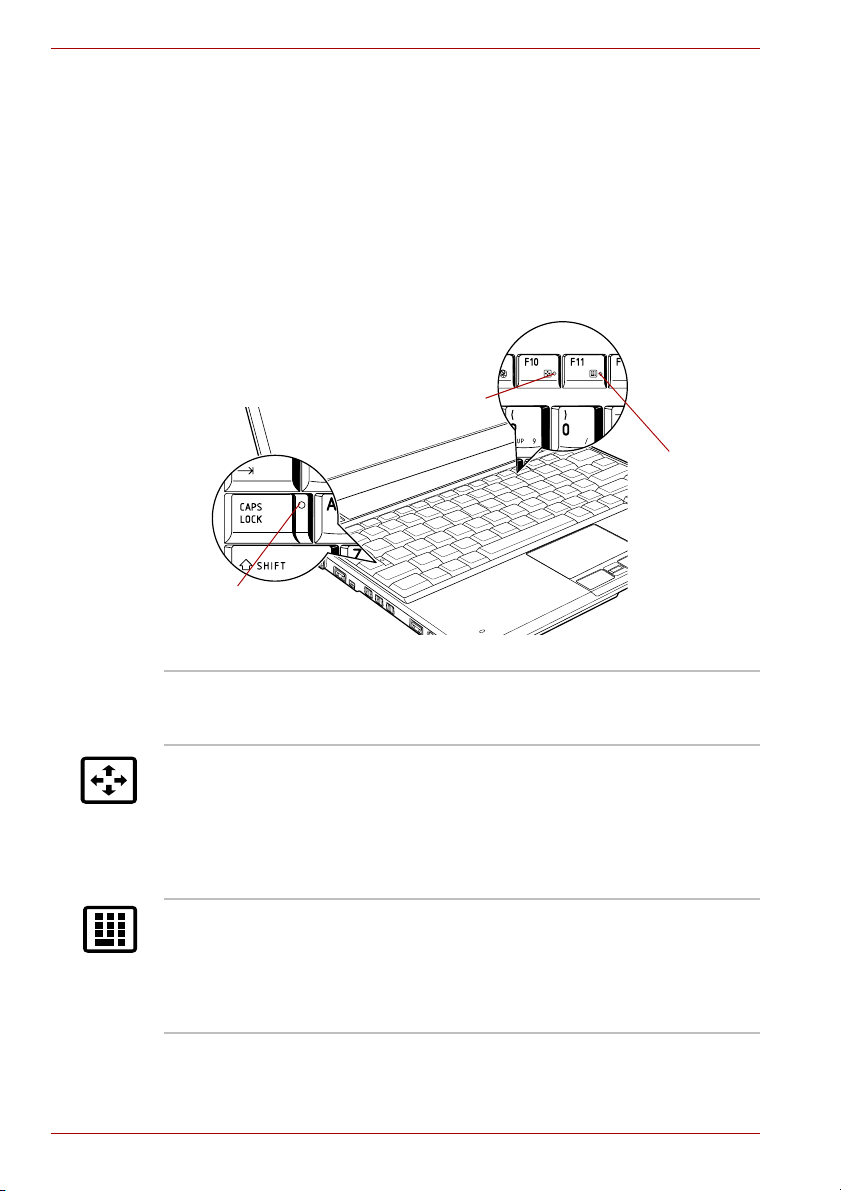
PORTÉGÉ R500
Индикаторы клавиатуры
На приведенных далее рисунках показано расположение индикатора
CAPS LOCK и индикаторов дополнительного сегмента клавиатуры в
следующих условиях:
■ Если индикатор CAPS LOCK светится, то любой буквенный символ
вводится с клавиатуры в верхнем регистре.
■ Если светится индикатор стрелок, то дополнительный сегмент
клавиатуры работает в режиме управления курсором.
■ Если светится индикатор цифровых символов, дополнительный
сегмент клавиатуры
Индикатор CAPS LOCK
работает в режиме ввода цифр.
Индикатор режима
управления курсором
Индикатор
режима ввода
цифровых
символов
Индикаторы клавиатуры
Индикатор CAPS
LOCK
Индикатор светится зеленым, когда
буквенные клавиши зафиксированы в
верхнем регистре.
Режим управления
курсором
Когда индикатор режима управления
курсором светится зеленым, курсором можно
управлять с помощью клавиш
дополнительного сегмента клавиатуры
(отмечены серым). Подробнее см. раздел
Дополнительный сегмент клавиатуры
главы 5 Клавиатура.
Режим ввода
цифровых
символов
Когда индикатор режима ввода цифровых
символов светится зеленым, помеченные
серым клавиши дополнительного сегмента
клавиатуры работают в режиме ввода цифр.
Подробнее см. раздел Дополнительный
сегмент клавиатуры главы 5 Клавиатура.
2-12 Руководство пользователя
Page 49

Привод оптических дисков
Компьютер оснащен приводом DVD Super Multi. Управление
операциями с дисками CD/DVD-ROM осуществляет контроллер с
интерфейсом USB. При обращении компьютера к CD- и DVD-дискам
светится индикатор на дисководе.
Сведения о порядке загрузки и выгрузки дисков см. в разделе
Применение привода оптических дисков главы 4 Изучаем основы.
Коды регионов для DVD-приводов и носителей
Приводы DVD Super Multi и носители для них производятся в
соответствии со спецификациями для шести регионов сбыта.
При приобретении DVD-диска убедитесь, что он подходит к дисководу,
в противном случае он будет воспроизводиться неправильно.
Код Регион
1 Канада, США
2 Япония, Европа, ЮАР, Ближний Восток
3 Юго-Восточная Азия, Восточная Азия
4 Австралия, Новая Зеландия, острова Тихого океана,
Центральная и Южная Америка, Карибский бассейн
PORTÉGÉ R500
5 Россия, страны полуострова Индостан, Африка, Сев.
6 Китай
Корея, Монголия
Записываемые диски
В этом разделе описываются типы CD- и DVD-дисков для записи.
Обязательно проверьте по техническим характеристикам привода,
установленного на вашем компьютере, возможность записи на нем
дисков того или иного типа. Для записи компакт-дисков пользуйтесь
программами TOSHIBA Disc Creator или Ulead DVD MovieFactory
См. главу 4, Изучаем основы.
®
.
CD-диски
■ Диски формата CD-R служат для однократной записи данных.
Записанные данные невозможно удалить или внести в них
какие-либо изменения.
■ Запись на диски формата CD-RW, включая многоскоростные,
высокоскоростные и сверхскоростные, производится многократно.
Руководство пользователя 2-13
Page 50

PORTÉGÉ R500
DVD-диски
Форматы
■ Диски форматов DVD-R и DVD+R служат для однократной записи
данных. Записанные данные невозможно удалить или внести в них
какие-либо изменения.
■ На диски формата DVD-RW, DVD+RW и DVD-RAM допускается
многократная запись.
Дисковод поддерживает перечисленные далее форматы:
■ CD-ROM
■ DVD-ROM
■ CD-DA
■ Photo CD™ (одно- и
многосеансовая запись)
■ CD-ROM XA Mode 2 (Form1,
Form2)
■ DVD-R
■ DVD+R
■ DVD-Video
■ CD-Text
■ CD-ROM Mode 1, Mode 2
■ Enhanced CD (CD-EXTRA)
■ Метод адресации 2
■ DVD-RW
■ DVD+RW
■ DVD-RAM
2-14 Руководство пользователя
Page 51

Скоростные характеристики
Полноразмерный модульный многофункциональный дисковод DVD
Super Multi обеспечивает запись данных на перезаписываемые диски
CD/DVD, а также воспроизведение дисков CD/DVD диаметром 12 или
8 см без дополнительного адаптера.
Скорость считывания данных ниже в центральной части диска и
выше на его периферии.
Максимальаня скорость считывания данных с дисков DVD:
8-кратная
Максимальная скорость записи данных на диски DVD-R
8-кратная
Максимальная скорость записи данных на диски DVD-RW
4-кратная
Максимальная скорость записи данных на диски DVD+R
8-кратная
Максимальная скорость записи данных на диски DVD+RW
4-кратная
Максимальная скорость записи
3-кратная
Максимальная скорость считывания данных с дисков CD
24-кратная
Максимальная скорость записи данных на диски CD-R
16-кратная
Максимальная скорость записи данных на диски CD-RW
10-кратная (сверхскоростные носители)
данных на диски DVD-RAM
PORTÉGÉ R500
Адаптер переменного тока
Адаптер переменного тока автоматически преобразует напряжение в
диапазоне от 100 до 240 вольт при частоте 50 или 60 герц, позволяя
пользоваться компьютером почти во всех странах или регионах.
Адаптер преобразует переменный ток в постоянный, снижая
напряжение, подаваемое на компьютер.
Чтобы перезарядить батарею, просто подсоедините адаптер
переменного тока к источнику питания и компьютеру. Подробнее см.
6 Питание и режимы включения питания.
главу
Адаптер переменного тока (2-контактная вилка)
Руководство пользователя 2-15
Page 52

PORTÉGÉ R500
Адаптер переменного тока (3-контактная вилка)
■ В зависимости от модели в комплектацию компьютера входит
адаптер с двух- или трехконтактной вилкой.
■ Не пользуйтесь переходником с 3-контактной на 2-контактную
вилку.
■ Входящий в комплектацию шнур питания соответствует
нормам безопасности, утвержденным в регионе, где изделие
приобретено, и не подлежит эксплуатации за пределами
данного региона. Чтобы пользоваться адаптером и,
соответственно,
компьютером в других регионах, необходимо
приобрести шнур питания, отвечающий требованиям техники
безопасности того или иного региона.
Во избежание возгорания или повреждения компьютера
пользуйтесь только тем адаптером переменного тока, который
входит в комплектацию компьютера TOSHIBA, либо адаптерами,
рекомендованными компанией TOSHIBA. Применение
несовместимого адаптера переменного тока может привести к
повреждению компьютера, что чревато тяжелой травмой.
Компания TOSHIBA не несет ответственности за последствия
использования неподходящего адаптера.
2-16 Руководство пользователя
Page 53

PORTÉGÉ R500
Глава 3
Аппаратные средства, утилиты и
дополнительные устройства
Аппаратные средства
В этом разделе рассказывается об аппаратных средствах вашего
компьютера.
Технические характеристики могут меняться в зависимости от модели.
Процессор
Центральный
процессор
Отдельные модели данной серии оснащены технологией Intel®
Centrino
технологий: процессора Intel
сетевого подключения Intel
семейства Intel
®
Duo, разработанной на основе трех самостоятельных
®
Компьютер оснащен процессором Intel®.
®
Процессор Intel
кэш-памятью 2-го уровня емкостью 2 Мб.
Поддерживается также технология Enhanced
®
Intel
SpeedStep®.
®
Core™ 2 Duo, средств беспроводного
®
PRO, а также набора микросхем
945 Express для мобильных ПК.
Core™ 2 Duo со встроенной
Правовые замечания (по центральному процессору)
Правовые замечания относительно технических характеристик
центрального процессора подробно изложены в приложении Н.
Руководство пользователя 3-1
Page 54

PORTÉGÉ R500
Память
Встроенная В системной плате установлен модуль памяти
Разъем В разъем можно установить модуль памяти
Видеопамять Емкость доступной видеопамяти зависит от
емкостью 512 или 1024 Мб.
емкостью 512 или 1024 Мб.
системной памяти компьютера.
Последовательно нажмите на пуск (Start) ->
Панель управления (Control Panel) ->
Вид и персонализация (Appearance and
Personalization) -> Персонализация
(Personalization) -> Параметры экрана
(Display Settings).
Чтобы проверить емкость видеопамяти,
наэжмите на кнопку
(Advanced Settings...) в окне Параметры
экрана (Display Settings).
Дополнительно
Правовые замечания (основная системная память)
Правовые замечания относительно технических характеристик
(основной системной) памяти подробно изложены в приложении Н.
Питание
Батарейный
источник питания
Источником питания компьютера служит одна
перезаряжаемая ионно-литиевая батарея.
Правовые замечания (срок службы батарейного
источника питания)
Правовые замечания относительно срока службы батарейного
источника питания подробно изложены в приложении Н.
Батарейка RTC Внутренняя энергонезависимая батарейка
служит для снабжения питанием часов
реального времени (RTC) и календаря.
3-2 Руководство пользователя
Page 55

PORTÉGÉ R500
Адаптер
переменного тока
Адаптер переменного тока служит источником
питания системы и используется для
перезарядки батареи при истощении ее
заряда. В комплектацию адаптера входит
съемный шнур питания с двух- или
трехконтактным штекером.
Будучи универсальным, адаптер работает от
переменного тока с напряжением в диапазоне
от 100 до 240 В, при этом имейте в виду, что
напряжение на выходе варьируется в
зависимости от модели. Использование
адаптера нерекомендованного типа может
привести к повреждению компьютера.
См. раздел Адаптер переменного тока
главы 2 Путеводитель по компьютеру.
Дисковые накопители
Жесткий диск Данный компьютер оснащен жестким диском
одного из перечисленных далее типов:
■ 80,0 млрд. байт (74,53 Гб)
■ 120,0 млрд. байт (111,79 Гб)
■ 160,0 млрд. байт (149,05 Гб)
Имейте
жесткого диска зарезервирована под
служебное пространство.
В дальнейшем могут выпускаться и другие
жесткие диски.
в виду, что часть общей емкости
Правовые замечания (емкость жесткого диска)
Правовые замечания относительно емкости жесткого диска подробно
изложены в приложении Н.
Привод оптических дисков
Дисковод Ваш компьютер оснащен приводом DVD
Super Multi.
Не поддерживается считывание и запись данных на носители
формата DVD-RAM емкостью 2,6 и 5,2 Гб.
Руководство пользователя 3-3
Page 56

PORTÉGÉ R500
Дисплей
Встроенная панель дисплея поддерживает отображение видео и
графики с высоким разрешением и широким углом обзора,
обеспечивая максимальное удобство и четкость.
Панель дисплея ЖК-дисплей с активной матрицей (TFT)
размером 12,1 дюйма по диагонали, 16 млн.
цветов, стандарт WXGA, разрешение
1280 пикселей по горизонтали на
800 пикселей по вертикали.
Правовые замечания (ЖКД)
Правовые замечания относительно технических характеристик
ЖК-дисплея подробно изложены в приложении Н.
Графический
контроллер
Графический контроллер обеспечивает
максимальную производительность дисплея.
Подробнее см. Приложение B Контроллер
дисплея и видеорежимы.
Правовые замечания (графический процессор)
Правовые замечания относительно технических характеристик
графического процессора подробно изложены в приложении Н.
Звук
Звуковая система Встроенная звуковая система поддерживает
встроенные в компьютер динамик и
микрофон, позволяя также подключить к
соответствующим гнездам внешний
микрофон и наушники. омпьютер также
оснащен регулятором звука.
Коммуникационные средства
Сетевой адаптер Компьютер оснащен встроенным сетевым
адаптером, который поддерживает стандарты
Ethernet LAN (10 Мбит/с, 10BASE-T),
Fast Ethernet LAN (100 Мбит/с, 100BASE-Tx)
или Gigabit Ethernet LAN (1000 Мбит/с,
1000BASE-T).
Сетевым адаптером как стандартным
предустановленным устройством
оснащаются лишь отдельные модели.
3-4 Руководство пользователя
Page 57

PORTÉGÉ R500
Модуль Bluetooth Отдельные компьютеры данной серии
оснащены средствами беспроводной связи на
основе технологии Bluetooth, избавляющими
от необходимости пользоваться шнурами для
обмена данными между такими электронными
устройствами, как, например, компьютеры,
принтеры и мобильные телефоны.
Технолог ия Bluetooth позволяет установить
скоростное, надежное, защищенное
беспроводное соединение, не занимая при
этом много места.
Беспроводной
сетевой адаптер
Отдельные компьютеры данной серии
дополнительно комплектуются беспроводной
сетевой платой, совместимой с другими
сетевыми системами, построенными
основе радиотехнологии Direct Sequence
Spread Spectrum / Orthogonal Frequency
Division Multiplexing и отвечающими
требованиям стандарта IEEE 802.11
(редакция А, В, G или черновая версия N 1.0).
на
Правовые замечания (беспроводной сетевой адаптер)
Правовые замечания относительно технических характеристик
беспроводного сетевого адаптера подробно изложены в
приложении Н.
Особые функции компьютера
Перечисленные далее функции либо являются уникальными для
компьютеров TOSHIBA, либо представляют собой дополнительные
возможности для удобства работы с компьютером.
Порядок активации функций:
*1 Чтобы настроить параметры электропитания, последовательно
нажмите на Пуск (Start) -> Панель управления (Control Panel) ->
Система и обслуживание (System and Maintenance) -> Параметры
электропитания (Power Options).
Кнопка TOSHIBA
Assist
Руководство пользователя 3-5
Служит для автоматического запуска утилиты
TOSHIBA Assist. Если компьютер выключен,
либо находится в режиме сна или гибернации,
нажатие этой кнопки приводит к запуску
компьютера с загрузкой программы.
Page 58

PORTÉGÉ R500
Кнопка включения/
выключения
подсветки
Нажатием этой кнопки включается или
выключается подсветка экрана дисплея.
Отключив подстветку во время работы на
компьютере при хорошей погоде на открытом
воздухе, вы сможете работать дольше.
«Горяч ие» клавиши «Горячими » называются комбинации
определенных клавиш, позволяющие быстро
менять настройки параметров системы
непосредственно с клавиатуры без
использования программы настройки
Автоматическое
отключение
питания дисплея
конфигурации
Данная функция обеспечивает
автоматическое отключение питания дисплея
*1
компьютера при отсутствии ввода данных с
системы.
клавиатуры в течение установленного
промежутка времени с восстановлением
питания нажатием любой клавиши. Настройка
выполняется в окне Параметры питания
(Power Options).
Автоматическое
отключение
питания жесткого
*1
диска
Данная функция обеспечивает
автоматическое отключение питания жесткого
диска при отсутствии обращения к нему в
течение заданного промежутка времени с
восстановлением питания при обращении к
жесткому диску. Настройка выполняется в
окне Параметры питания (Power Options).
Автоматический
переход системы в
режим сна/
гибернации
*1
Эта функция автоматически переводит
систему в режим сна или гибернации при
отсутствии ввода данных или обращения к
аппаратуре в течение заданного промежутка
времени. Настройка выполняется в окне
Параметры питания (Power Options).
Дополнительный
сегмент
клавиатуры
В клавиатуру встроен дополнительный
цифровой сегмент, состоящий из десяти
клавиш. Сведения о применении данной
функции см. в разделе Дополнительный
сегмент клавиатуры главы 5 Клавиатура.
Пароль на
включение питания
Можно использовать два уровня защиты
паролем: «администратор» и «пользователь».
Эта функция предотвращает
несанкционированный доступ к компьютеру.
Мгновенная защита С помощью определенной комбинации
клавиш можно настроить систему на
мгновенную автоматическую блокировку для
обеспечения безопасности данных.
3-6 Руководство пользователя
Page 59

PORTÉGÉ R500
Интеллектуальный
блок питания
Режим экономии
заряда батареи
*1
*1
Включение/
отключение
компьютера при
открытой/закрытой
панели дисплея
*1
Автоматический
переход в спящий
режим при
разрядке батареи
Рассеивание
*1
тепла
*1
Программные
средства защиты
жесткого диска
TOSHIBA
Блок питания компьютера с
интеллектуальными возможностями
оснащается микропроцессором, который
автоматически определяет остаток заряда
батареи и защищает электронные компоненты
от таких ненормальных условий эксплуатации,
как, например, перегрузка напряжения,
поступающего с адаптера переменного тока.
Настройка выполняется в окне Параметры
питания (Power Options).
Данная функция позволяет настроить
параметры экономии заряда батарейного
источника питания компьютера. Настройка
выполняется в окне Параметры питания
(Power Options).
Эта функция автоматически отключает
питание компьютера, когда панель дисплея
закрыта, и включает его при открытии
дисплея. Настройка выполняется в окне
Параметры питания (Power Options).
Когда батарея разряжается до такой степени,
что дальнейшая работа компьютера
невозможна, система автоматически
переходит в спящий режим и отключается.
Настройка выполняется в окне Параметры
питания (Power Options).
Для защиты от перегрева процессор снабжен
встроенным температурным датчиком,
который при повышении температуры внутри
компьютера до определенного уровня
включает вентилятор охлаждения или
снижает скорость работы процессора.
Настройка выполняется в окне Параметры
питания (Power Options).
Принцип действия данной функции
заключается в автоматическом переводе
головки жесткого диска в безопасное
положение во избежание ее повреждения от
соприкосновения с диском при поступлении со
встроенного датчика ускорения сигналов о
вибрации и ударах. Подробнее см. раздел
Применение функции защиты жесткого
диска главы 4 Изучаем основы.
Функция защиты жесткого диска TOSHIBA не гарантирует его
полную защиту от повреждений.
Руководство пользователя 3-7
Page 60

PORTÉGÉ R500
Режим гибернации Эта функция позволяет выключить питание
компьютера, не закрывая активные
программы. Содержимое оперативной памяти
автоматически сохраняется на жестком диске.
При включении питания компьютера в
следующий раз работу можно продолжать с
того момента, где она была остановлена.
Подробнее см. раздел Отключаем
главы 1 Приступаем к работе.
Режим сна Когда требуется прервать работу на
компьютере, данная функция позволяет
выключить питание аппарата, не закрывая
активные программы. Рабочие данные
сохраняются в системной памяти компьютера
с тем, чтобы при повторном включении
питания пользователь продолжил бы работу с
того места, на котором прервался.
Пакет дополнительных средств TOSHIBA
В этом разделе рассказывается о компонентных утилитах TOSHIBA,
предустановленных на компьютер.
питание
Утилита TOSHIBA
Power Saver
Утилита TOSHIBA
Button Support
Утилита TOSHIBA
Zooming
Утилита TOSHIBA
PC Diagnostic Tool
Утилита TOSHIBA
Password
3-8 Руководство пользователя
Утилита TOSHIBA Power Saver предоставляет
в ваше распоряжение средства расширенного
управления электропитанием.
Данная утилита управляет функциями
перечисленных далее кнопок компьютера.
■ Утилита TOSHIBA Assist
■ Кнопка включения/выключения подсветки
Можно изменить приложение, запускаемое
нажатием этой кнопки.
Данная утилита позволяет увеличить или
уменьшить размер значков на рабочем столе
Windows и элементов окон поддерживаемых
прикладных программ.
ею
Утилита TOSHIBA PC Diagnostic Tool служит
для вывода на экран значений основных
системных параметров и для тестирования
отдельных аппаратных компонентов,
встроенных в компьютер.
Утилита TOSHIBA Password позволяет
назначить пароль, ограничивающий доступ к
компьютеру.
Page 61

PORTÉGÉ R500
Утилита TOSHIBA
Flash Cards
Утилита TOSHIBA Flash Cards позволяет
быстро изменить выбранные функции
системы, а также запускать прикладные
программы.
■ Функция «горячих» клавиш
■ Функция запуска утилит TOSHIBA
Утилита HW Setup Эта утилита позволяет настроить аппаратное
обеспечение в соответствии с конкретными
условиями работы и с периферийными
устройствами.
Утилита TOSHIBA
Accessibility
Утилита TOSHIBA Accessibility обеспечивает
поддержку пользователей, ограниченных в
движении, когда им необходимо
воспользоваться функциями «
горячих»
клавиш TOSHIBA. Утилита TOSHIBA
Accessibility позволяет сделать клавишу FN
«залипающей», что избавляет от
необходимости удерживать ее в нажатом
положении при нажатии ее комбинации с
клавишами F1 – F12 для получения доступа к
той или иной функции. Клавиша FN остается
активной, пока не будет нажата другая
клавиша.
Руководство пользователя 3-9
Page 62

PORTÉGÉ R500
Утилиты и приложения
В этом разделе рассказывается о входящих в комплектацию
компьютера предустановленных утилитах и о порядке их запуска.
Подробнее об их применении см. в электронном руководстве по
каждой утилите, справочных файлах или файле README.TXT.
Утилита Fingerprint Утилита распознавания отпечатков пальцев,
установленная на данный компьютер, служит
для регистрации и распознавания отпечатков
пальцев, избавляя от необходимости вводить
имя пользователя и пароль с клавиатуры.
Достаточно провести пальцем по датчику
отпечатков, чтобы выполнить следующие
функции:
■ Вход в операционную систему Windows с
запуском браузера Internet Explorer,
который откроет защищенную титульную
страницу.
■ Шифрование/расшифровку файлов и
папок во избежание доступа к ним
посторонних.
■ Отключение защищенного паролем
«хранителя экрана» при выходе из
энергосберегающего
(например, режима сна).
■ Автоматический ввод пароля
пользователя (а также пароля доступа к
жесткому диску, если таковой
зарегистрирован) при загрузке
компьютера (функция защиты при
запуске ОС).
■ Функция авторизации одним
прикосновением
режима
Программный
DVD-проигрыватель
3-10 Руководство пользователя
Программный видеопроигрыватель DVD
служит для воспроизведения дисков в
формате DVD-Video. Управление функциями
проигрывателя осуществляется через
экранный интерфейс. Последовательно
нажмите на
(All Programs) -> InterVideo WinDVD ->
InterVideo WinDVD for TOSHIBA.
Пуск (Start) -> Все программы
Page 63

PORTÉGÉ R500
При воспроизведении отдельных видеоматериалов в формате DVD
Video возможно выпадение кадров, пропуск звуковых фрагментов,
рассинхронизация звука и картинки.
При воспроизведении дисков DVD Video обязательно подключайте к
компьютеру адаптер переменного тока. Энергосберегающие
функции могут создавать помехи воспроизведению.
Программное
обеспечение
Bluetooth Stack for
Windows by Toshiba
Программа обеспечивает связь компьютера с
такими внешними устройствами,
поддерживающими технологию Bluetooth, как
принтеры или мобильные телефонные
аппараты
.
Чтобы пользоваться технологией Bluetooth, компьютер должен
быть оборудован модулем Bluetooth.
Утилита TOSHIBA
SD Memory Boot
С помощью утилиты TOSHIBA SD Memory
Boot карту памяти SD card можно сделать
загрузочной для запуска с нее системы.
Запуск утилиты TOSHIBA SD Memory Boot
осуществляется из главного меню в
следующей последовательности:
последовательно нажмите на Пуск (Start) ->
Все программы (All Programs) -> TOSHIBA
-> Utilities -> SD Memory Boot Utility.
Утилита форматирования устройств SD Card и другие средства
для работы с этими устройствами входят в пакет утилит для
работы с устройствами SD Card.
Утилита TOSHIBA
SD Memory Card
Format
Данная утилита позволяет отформатировать
карту памяти SD/SDHC в стандартном
формате SD.
Утилита TOSHIBA
Assist
Утилита TOSHIBA Assist представляет собой
графический пользовательский интерфейс,
который обеспечивает доступ к ряду
инструментальных средств, утилит и
приложений, упрощающих работу на
компьютере и его настройку.
Руководство пользователя 3-11
Page 64

PORTÉGÉ R500
Утилиты TOSHIBA
ConfigFree
Программа
TOSHIBA Disc
Creator
Утилита TOSHIBA
DVD-RAM
Утилита CD/DVD
Drive Acoustic
Silencer
Набор утилит TOSHIBA ConfigFree упрощает
управление коммуникационными
устройствами и сетевым подключением,
облегчает идентификацию пользователя и
устранение неполадок связи, позволяет
создавать пользовательские профили для
подключения к одной и той же сети в разных
местах, а также к различным сетям. Чтобы
активировать данные утилиты,
последовательно нажмите на Пуск (Start) ->
Все программы (All Programs) -> TOSHIBA
-> Networking
-> ConfigFree.
Позволяет производить запись дисков CD и
DVD в различных форматах, в том числе
звукозапись на компакт-диски, которые можно
воспроизводить на обычных CDпроигрывателях, а также копировать файлы и
папки с жесткого диска компьютера на диски
CD/DVD. Данное приложение применяется на
компьютерах, оборудованных приводом DVD
Super Multi.
Чтобы запустить программу,
последовательно нажмите на
Пуск (Start) ->
Все программы (All Programs) -> TOSHIBA
-> CD&DVD Applications -> Disc Creator.
Данная утилита выполняет функцию
физического форматирования дисков DVDRAM и защиты их от записи. Утилита входит в
модуль установки программы TOSHIBA Disc
Creator. Чтобы запустить утилиту,
последовательно нажмите на Пуск (Start) ->
Все программы (All Programs) -> TOSHIBA
-> CD&DVD Applications -> DVD-RAM Utility.
Данная утилита служит для настройки
скорости считывания
данных приводом
оптических дисков. Имеется возможность
выбора обычного режима (Normal Mode), при
котором привод работает на максимальной
скорости, обеспечивая быстрый доступ к
данным, или бесшумного режима (Quiet Mode)
для воспроизведения звуковых компактдисков на однократной скорости, что снижает
рабочие шумы.
С дисками DVD эта функция не работает.
3-12 Руководство пользователя
Page 65

PORTÉGÉ R500
Приложение
Windows Mobility
Center
В этом разделе рассказывается о приложении
Windows Mobility Center. Приложение Windows
Mobility Center обеспечивает быстрый доступ
к настройкам нескольких параметров
мобильного ПК в едином окне. Операционная
система позволяет по умолчанию открыть не
более восьми элементов. В приложении
Mobility Center присутствуют два
дополнительных элемента.
■ Блокировка компьютера:
■ Кнопка TOSHIBA Assist:
Дополнительные устройства
Дополнительные устройства могут расширить возможности
компьютера и сделать его более универсальным. В этом разделе
рассказывается об установке и подключении следующих устройств:
Подключая к компьютеру дополнительные устройства (напр.,
устройства с интерфейсом USB или внешний монитор),
не забудьте предварительно проверить форму и взаимное
положение штекера и гнезда.
Компьютер блокируется без выключения.
Данная функция идентична
выполняет кнопка блокировки (Lock)
внизу правой панели меню Пуск (Start).
Выполняет функцию запуска утилиты
TOSHIBA Assist, если последняя
установлена на компьютер.
той, которую
Карты памяти
■ PC Card
■ SD/SDHC Card (карты памяти SD и SDHC)
■ Дополнительный модуль памяти
Периферийные устройства
■ Комплект флоппи-дисковода с интерфейсом USB
■ Внешний монитор
■ Порт i.LINK (IEEE1394)
■ Док-станция TOSHIBA Slim Port Replicator II
Прочее
■ Защитный замок-блокиратор
Руководство пользователя 3-13
Page 66

PORTÉGÉ R500
Карты памяти PC Card
В единственный разъем компьютера для плат PC Card можно
установить одну плату типа II. В разъем, поддерживающий как
16-битные устройства формата PC Card, так и 32-битные формата
CardBus, можно установить любую отвечающую требованиям
отраслевых стандартов плату PC Card производства как компании
TOSHIBA, так и других поставщиков. Имейте в виду, что шина
CardBus, отвечающая требованиям относительно нового стандарта
для 32-битных
производительностью и скоростью передачи мультимедийных
данных.
Иногда устройства формата PC Card могут нагреваться во время
работы компьютера. Прежде чем удалять устройство формата
PC Card, дайте ему остыть. Удаляя нагревшуюся плату PC Card,
можно получить ожог.
При установке в разъем PC Card отдельные модели запоминающих
устройств данного формата могут перекрыть лоток привода
оптических дисков, не позволяя его открыть. В таких случаях
придется вынимать карту памяти PC Card всякий раз, когда
потребуется открыть или закрыть лоток привода оптических
дисков.
Установка устройств формата PC Card
Функция «горячей» установки под Windows позволяет устанавливать
устройства формата PC Card без выключения компьютера.
устройств формата PC Card, отличается повышенной
Во избежание некорректной работы отдельных устройств
формата PC Card не производите их установку, когда компьютер
находится в режиме сна или в спящем режиме.
Уст ановк а плат PC Card производится в следующем порядке:
1. Нажмите на кнопку выгрузки платы PC Card, которая должна
частично выдвинуться из разъема.
2. Нажмите на выступающую кнопку выгрузки платы PC Card,
при этом плата-заглушка частично выдвинется из разъема.
3. Взявшись за плату-заглушку, выньте ее из разъема.
4. Вставьте устройство в разъем PC Card, расположенный сбоку
компьютера.
3-14 Руководство пользователя
Page 67

PORTÉGÉ R500
5. Осторожно нажмите на плату PC Card, обеспечивая надежное ее
подключение.
Разъем PC Card
Карты памяти PC
Card
Кнопка выгрузки карты памяти PC Card
Установка платы PC Card
6. Вставив плату PC Card в разъем, проверьте по документации к
ней, правильно ли произведена ее установка. Проверьте также
настройку соответствующих параметров Windows.
Удаление устройства формата PC Сard
Удаление плат PC Card производится в следующем порядке:
1. Нажмите на значок Безопасное извлечение устройства (Safely
Remove Hardware), расположенный в панели задач.
2. Наведя курсор на обозначение PC Card, нажмите на левую кнопку
управления сенсорным планшетом.
3. Нажмите на кнопку выгрузки платы PC Card, которая должна
частично выдвинуться из разъема.
Если плата PC Card была вставлена в разъем не до упора, после
нажатия кнопки выгрузки плата может не выдвинуться настолько,
чтобы за нее можно было бы взяться. В таком случае задвиньте
плату PC Card назад в разъем, а затем снова нажмите на кнопку
выгрузки.
4. Нажмите на выступающую кнопку выгрузки платы PC Card,
при этом плата частично выдвинется из разъема.
5. Взявшись за плату, выньте ее из разъема.
Карты памяти
PC Card
Кнопка выгрузки карты памяти PC Card
Удаление платы PC Card
Руководство пользователя 3-15
Page 68

PORTÉGÉ R500
6. Уста новка платы-заглушки в разъем PC Card.
На то время, когда вы не пользуетесь разъемом PC Card,
установите в него плату-заглушку.
Карты памяти SD/SDHC
Карты памяти типа SD и SDHC устанавливаются в разъем SD Card.
Оберегайте разъем SD Card от попадания в него посторонних
предметов. Ни в коем случае не допускайте попадания
металлических предметов (например, винтов, скобок или скрепок
для бумаги) в компьютер или клавиатуру. Посторонние
металлические предметы могут вызвать короткое замыкание,
что может стать причиной повреждения, возгорания и, как
следствие, тяжелой травмы.
Далее рассказывается о том, как отличить карты памяти формата SD
от их аналогов формата SDHC.
■ Внешне карты памяти SD и SDHC выглядят абсолютно одинаково.
■ Однако карты памяти SD и SDHC помечены разными логотипами,
на которые и следует обратить особое внимание при
приобретении запоминающих устройств.
■ Логотип карт памяти SD: ( ).
■ Логотип карт памяти SDHC: ( ).
■ Максимальная емкость карт памяти SD составляет 2 Гб.
Максимальная емкость карт памяти SDHC составляет 8 Гб.
Тип карты Варианты емкости
SD 8 Мб, 16 Мб, 32 Мб, 64 Мб, 128 Мб, 256 Мб,
512 Мб, 1 Гб, 2 Гб
SDHC 4 Гб, 8 Гб
3-16 Руководство пользователя
Page 69

PORTÉGÉ R500
Установка карты памяти SD/SDHC
Уст ановка карты памяти SD/SDHC производится в следующем
порядке:
1. Вставьте карту памяти SD/SDHC в разъем SD Card,
расположенный сбоку компьютера.
2. Осторожно нажмите на карту памяти SD/SDHC, обеспечивая
надежное ее подключение.
Разъем SD Card
Карта памяти SD/SDHC
Установка карты памяти SD/SDHC
■ Прежде чем вставить карту памяти SD/SDHC в разъем,
убедитесь в ее верном положении.
■ Вставляя карту памяти SD/SDHC в разъем SD Card, убедитесь
в том, что она обращена в верном направлении.
■ Во избежание потери данных не выключайте компьютер и
избегайте его перевода в режим сна или в спящий режим во
время копирования файлов.
Удаление карты памяти SD/SDHC
Удаление карты памяти SD/SDHC производится в следующем
порядке:
1. Нажмите на значок Безопасное извлечение устройства
(Safely Remove Hardware), расположенный в панели задач.
2. Наведя курсор на обозначение SD Memory Card, нажмите на
левую кнопку управления сенсорным планшетом.
3. Нажмите на карту памяти SD/SDHC, которая должна частично
выдвинуться из разъема.
Руководство пользователя 3-17
Page 70

PORTÉGÉ R500
4. Взявшись за карту памяти SD/SDHC, выньте ее из разъема.
Разъем SD Card
Карта памяти SD/SDHC
Удаление карты памяти SD/SDHC
■ Перед удалением карты памяти SD/SDHC или выключением
компьютера убедитесь в том, что индикатор разъема SD Card
погас. Удаление карты памяти SD/SDHC или выключение
компьютера во время обращения к ней может привести к
потере данных или повреждению карты памяти.
■ Не удаляйте карту памяти SD/SDHC, когда компьютер
находится в режиме сна или гибернации. Это может привести к
нестабильной работе системы или утраты данных, записанных
на карту памяти SD/SDHC.
Карта памяти SD/SDHC
Карты памяти SD/SDHC обеспечивают простоту перенесения данных
на компьютер с таких устройств, оснащенных флэш-памятью формата
SD/SDHC, как цифровые камеры или карманные компьютеры (КПК).
Карты памяти отличаются высоким уровнем защиты данных, в том
числе от несанкционированного копирования.
Запоминающие устройства формата SD/SDHC совместимы со
спецификацией SDMI (Secure Digital Music Initiative), предназначенной
для предотвращения незаконного копирования или воспроизведения
цифровых музыкальных записей. Эта технология не допускает
копирования или воспроизведения защищенных записей на другом
компьютере или устройстве. Воспроизведение записей,
защищенных авторским правом, возможно исключительно для
личного удовольствия.
3-18 Руководство пользователя
Page 71

Форматирование карт памяти SD/SDHC
Запоминающие устройства формата SD/SDHC поступают в продажу
уже отформатированными в соответствии с определенными
стандартами. Если вы решите переформатировать плату SD/SDHC,
пользуйтесь утилитой форматирования устройств SD Card компании
TOSHIBA, а не командами форматирования Windows.
Запуск утилиты TOSHIBA SD Memory Card Format производится
последовательным нажатием на Пуск (Start) -> Все программы
(All Programs) -> TOSHIBA -> Utilities -> SD Memory Card Format.
Утилита форматирования устройств SD Card от компании TOSHIBA не
подвергает
Card. Для форматирования всех областей таких устройств, включая
защищенную, требуется специальная программа, в которой
применяется система защиты от копирования.
форматированию защищенную область плат SD/SDHC
Уход за носителями
При обращении с картами памяти соблюдайте изложенные далее
меры предосторожности.
Уход за картами памяти
■ Не сгибайте карты памяти.
■ Не допускайте попадания жидкостей на карты памяти, не храните
их в условиях высокой влажности и вблизи сосудов с жидкостями.
■ Не прикасайтесь к металлическим частям карт памяти, не
допускайте попадания на них жидкостей или загрязнения.
■ После завершения работы с картой памяти поместите ее в
оригинальную упаковку
■ Конструкция карт памяти предусматривает возможность их
установки только в определенном положении. Не применяйте
силу, вставляя плату в разъем.
■ Не допускайте установки карты памяти в разъем не до конца.
Нажмите на карту памяти до щелка.
.
PORTÉGÉ R500
Уход за картами памяти
■ Если вам не нужно записывать данные на карту, установите
переключатель защиты от записи в заблокированное положение.
■ Срок службы плат флэш-памяти ограничен, поэтому настоятельно
рекомендуем производить резервное копирование ценных данных.
■ Не производите запись на карту памяти при снижении заряда
батареи. Падение заряда может повлиять на точность записи
данных.
■ Не извлекайте карту памяти из разъема во время считывания или
записи данных.
Дополнительные сведения по эксплуатации см. в документации
соответствующего запоминающего устройства.
Руководство пользователя 3-19
Page 72

PORTÉGÉ R500
Дополнительный модуль памяти
Емкость системной памяти компьютера можно увеличить, установив
дополнительный модуль памяти. В этом разделе рассказывается о
порядке установки и удаления модулей памяти.
■ Под компьютер нужно положить коврик, чтобы не поцарапать и
не повредить корпус во время установки или замены модуля
памяти. Коврик не должен быть изготовлен из материалов,
создающих или удерживающих электростатический заряд.
■ Во время установки или удаления модуля памяти не
дотрагивайтесь до каких-либо других компонентов внутри
компьютера.
■ Частота внешней
составляет 533 МГц. Допускается установка модулей памяти с
частотой 667 МГц, но при этом FSB будет работать на
частоте компьютера.
■ Применяйте только такие модули памяти, которые
утверждены компанией TOSHIBA.
■ Не пытайтесь устанавливать или удалять модуль памяти в
указанных ниже обстоятельствах:
а. При включенном компьютере.
b. При выключении компьютера переводом в режим сна или в
спящий режим.
c. При активированной функции включения компьютера по
сигналу из локальной сети.
d. При переведенном во включенное
беспроводной связи.
■ Не допускайте попадания винтов и других посторонних
предметов внутрь компьютера. Это может привести к сбоям
работе аппаратуры или к поражению электрическим током.
■ Разряд статического электричества может катастрофически
повредить такое высокоточное электронное устройство, как
дополнительный модуль памяти. В силу способности тела
человека накапливать заряд статического электричества
крайне
важно его снять, прежде чем дотрагиваться до модулей
памяти, приступая к их установке. Заряд снимается простым
прикосновением голой руки к ближайшему металлическому
предмету.
системной шины (FSB) данного компьютера
положение переключателе
3-20 Руководство пользователя
Page 73

PORTÉGÉ R500
Важное замечание об установке несовместимых
модулей памяти
■ Если будет установлен несовместимый с компьютером модуль
памяти, индикатор питания начнёт мигать (светиться в течение
0,5 секунды и гаснуть на 0,5 секунды) следующим образом.
■ При сбое дважды мигает оранжевым, а затем один раз
голуюбым.
В любом из таких случаев отключите питание компьютера и
удалите несовместимый модуль (или модули) памяти.
■ Если после
емкость, максимально допустимая компьютером, то индикатор
питания начнёт мигать (светиться в течение 0,5 секунды и гаснуть
на 0,5 секунды) следующим образом.
■ При сбое троекратно мигает оранжевым, а затем троекратно
голубым.
В любом из таких случаев отключите компьютер, а затем
установите другой модуль памяти так, чтобы общая емкость
системной памяти с учетом модуля, установленного в системной
плате, не превышала 2048 Мб.
Чтобы не повредить головки винтов при их снятии и затягивании,
пользуйтесь только крестовой отверткой нулевого номера.
установки модуля памяти превышена ее общая
Установка модуля памяти
Уст ановка модуля памяти производится в следующем порядке:
1. Переведя компьютер в режим загрузки, выключите питание.
Не забудьте проверить, погас ли индикатор питания (при
необходимости см. раздел Отключаем питание главы 1
Приступаем к работе).
2. Отключите адаптер переменного тока, а также все подключенные к
компьютеру кабели и периферийные устройства.
3. Перевернув компьютер, снимите батарейный
(при необходимости см. раздел Замена батарейного источника
питания главы 6 Питание и режимы включения питания).
4. Отпустите оба винта, удерживающие крышку отсека для модулей
памяти. Винты нужны для того, чтобы крышка отсека не
потерялась.
источник питания
Пользуйтесь тонкой крестовой отверткой нулевого размера.
Руководство пользователя 3-21
Page 74

PORTÉGÉ R500
5. Снимите крышку, поддев ее ногтем или тонким предметом.
Крышка отсек а для
модулей памяти
Винты
Снимаем крышку отсека для модулей памяти
6. Совместив выемки модуля памяти и разъема для его установки,
аккуратно вставьте модуль в разъем под углом примерно
45 градусов, после чего нажмите на модуль, пока защелки с обеих
сторон не зафиксируют его в разъеме.
Разъе м для модуля
памяти
Установка модуля памяти
■ Ни в коем случае не допускайте попадания металлических
предметов (например, винтов, скобок или скрепок для бумаги) в
компьютер. Посторонние металлические предметы могут
вызвать короткое замыкание, что может стать причиной
повреждения, возгорания и, как следствие, тяжелой травмы.
■ Не касайтесь контактов на модуле памяти или в компьютере.
Загрязнение контактов может стать причиной сбоев доступа к
памяти.
Совместив канавки, расположенные по краям модуля памяти, с
защелками разъема, вставьте модуль плотно в разъем. Если
модуль вставляется с трудом, осторожно разведите защелки
разъема кончиками пальцев в стороны.
Держите модуль одновременно за оба его края (левый и правый) с
канавками.
3-22 Руководство пользователя
Page 75

PORTÉGÉ R500
7. Уста новив крышку отсека для модулей памяти на место, закрепите
обоими винтами.
Следите за тем, чтобы крышка отсека для модулей памяти
плотно закрылась.
Крышка отсек а для
Винты
Устанавливаем крышку отсека для модулей памяти
модулей памяти
8. Установите батарейный источник питания на место (при
необходимости см. раздел Замена батарейного источника
питания главы 6 Питание и режимы включения питания).
9. Переверните компьютер.
10. Включив компьютер, проверьте, распознаёт ли система новый
модуль памяти (для этого последовательно нажмите на Пуск
(Start) -> Панель управления (Control Panel) -> Система и
обслуживание (System and Maintenance) -> Система (System).
Удаление модуля памяти
Удаление модуля памяти производится в следующем порядке:
1. Переведя компьютер в режим загрузки, выключите питание.
Не забудьте проверить, погас ли индикатор питания (при
необходимости см. раздел Отключаем питание главы 1
Приступаем к работе).
2. Отключите адаптер переменного тока, а также все подключенные к
компьютеру кабели и периферийные устройства.
3. Перевернув компьютер, снимите батарейный
(при необходимости см. раздел Замена батарейного источника
питания главы 6 Питание и режимы включения питания).
4. Отпустите оба винта, удерживающие крышку отсека для модулей
памяти. Винты нужны для того, чтобы крышка отсека не
потерялась.
5. Снимите крышку, поддев ее ногтем или тонким предметом.
6. Освободите модуль, отведя защелки в стороны: пружина
приподнимет модуль с одной стороны под углом.
Руководство пользователя 3-23
источник питания
Page 76

PORTÉGÉ R500
7. Взявшись за края модуля, выньте его из разъема.
■ При длительной работе компьютера модули памяти и
расположенные рядом с ними микросхемы подвержены нагреву.
Перед заменой модулей памяти дайте им остыть при
комнатной температуре. Не дотрагивайтесь до них во
избежание ожога.
■ Не касайтесь контактов на модуле памяти или в компьютере.
Загрязнение контактов может стать причиной сбоев доступа к
памяти.
Защелки
Удаление модуля памяти
8. Уста новив крышку отсека для модулей памяти на место, закрепите
обоими винтами.
Следите за тем, чтобы крышка отсека для модулей памяти
плотно закрылась.
9. Установите батарейный источник питания на место (при
необходимости см. раздел Замена батарейного источника
питания главы 6 Питание и режимы включения питания).
10. Переверните компьютер.
3-24 Руководство пользователя
Page 77

Внешний монитор
Внешний аналоговый монитор подключается к соответствующему
гнезду компьютера. Подключение монитора производится в
следующем порядке:
Подключение кабеля монитора
1. Выключите питание компьютера.
2. Подключите кабель монитора к разъему для внешнего монитора.
Кабель монитора
Гнездо для подключения
внешнего монитора
Подключите кабель монитора к гнезду для внешнего монитора.
3. Включите питание внешнего монитора.
4. Включите питание компьютера.
При включении питания компьютер автоматически распознает
монитор и определит, цветной он или монохромный. При
возникновении затруднений с выводом изображения на нужный
монитор попробуйте сменить настройки дисплея нажатием «горячих»
клавиш FN + F5 (отсоединив от компьютера внешний монитор, не
забудьте включить встроенный дисплей нажатием «горячих
FN + F5, прежде чем включать питание компьютера).
Подробно о порядке смены активного дисплея с помощью «горячих»
клавиш см. главу 5 Клавиатура.
PORTÉGÉ R500
» клавиш
Не отсоединяйте внешний монитор от компьютера, когда
последний находится в режиме сна или гибернации. Прежде чем
отсоединять внешний монитор, выключите компьютер.
Руководство пользователя 3-25
Page 78

PORTÉGÉ R500
Комплект флоппи-дисковода с интерфейсом USB
Флоппи-дисковод с интерфейсом USB, подключаемый к компьютеру
через один из портов USB, подходит для работы с дискетами
емкостью 1,44 Мб или 720 кб.
Разъем USB
Индикатор обращения к
дисководу
Щель для загрузки дискеты
Кнопка выгрузки
Флоппи-дисковод с интерфейсом USB
Подключение флоппи-дисковода с интерфейсом USB
Для подключения дисковода вставьте его штекер с иентерфейсом
USB в один из портов USB компьютера.
Проверьте совмещение разъёма с портом. Не пытайтесь
применять при подключении силу, таким образом можно повредить
контакты.
Разъем USB
Порт USB
Подключение флоппи-дисковода с интерфейсом USB
При подключении флоппи-дисковода с интерфейсом USB к уже
включенному компьютеру распознавание компьютером нового
устройства займёт около десяти секунд, до истечения которых не
пытайтесь переподключить дисковод.
3-26 Руководство пользователя
Page 79

Отключение флоппи-дисковода с интерфейсом USB
По завершении работы с флоппи-дисководом с интерфейсом USB его
можно отключить в следующем порядке:
1. Подождите, пока индикатор обращения к дисководу погаснет,
с тем чтобы убедиться в полном прекращении его работы.
Отключение флоппи-дисковода с интерфейсом USB или
выключение питания компьютера во время обращения к дискете
может привести в потере данных, повреждению дискеты или
дисковода.
2. Нажмите на значок Безопасное извлечение устройства (Safely
Remove Hardware), расположенный в панели задач Windows.
3. Нажмите на обозначение флоппи-дисковода с интерфейсом USB,
который нужно отключить.
4. Выньте штекер флоппи-дисковода из порта USB компьютера.
Порт i.LINK (IEEE1394)
Интерфейс i.LINK (IEEE1394) обеспечивает высокоскоростную
передачу данных на компьютер с разнообразных совместимых
устройств, включая:
■ Цифровые видеокамеры
■ Жесткие диски
■ Магнитооптические дисководы
■ Пищущие приводы оптических дисков
PORTÉGÉ R500
Четырехконтактный разъем i.LINK не служит проводником
электропитания. Внешние устройства нуждаются в собственном
источнике питания.
Меры предосторожности
■ Прежде чем переносить данные на компьютер, сделайте их
резервную копию. Существует вероятность того, что исходные
данные будут повреждены. Особенно высок риск при переносе
цифровых видеозаписей в этом случае могут «вылететь»
некоторые кадры. Ответственности за потерю данных компания
TOSHIBA не несет.
■ Не занимайтесь переносом данных в местах, подверженных
воздействие статического электричества
Это чревато потерей данных.
■ Если данные переносятся через разветвитель стандарта
IEEE1394, не подключайте к нему и не отключайте от него другие
устройства во время передачи данных. В этом случае высока
вероятность их повреждения. Подключите все необходимые
устройства к разветвителю, прежде чем включать питание
компьютера.
Руководство пользователя 3-27
или электронных помех.
Page 80

PORTÉGÉ R500
■ Не допускается использование любых видеоматериалов и
музыкальных записей, защищенных авторским правом, иначе как
для личного удовольствия.
■ При подключении устройства с интерфейсом i.LINK в другому
подобному устройству, которое обменивается данными с
компьютером, а также и при отключении таких устройств друг от
друга, возможна частичная потеря данных в виде выпадения
видеокадров.
■ Удостоверьтесь в прекращении обмена данными, а затем
выключите компьютер, прежде чем приступить к перечисленным
ниже действиям:
■ отключению устройства с интерфейсом i.LINK от компьютера
или их подключению;
■ подключению устройства с интерфейсом i.LINK к другому
аналогичному устройству, подключенному к компьютеру,
либо отключению таких устройств друг от друга.
Подключение
1. Проверив, хорошо ли выровнены контакты, присоедините кабель
i.LINK (IEEE1394) к компьютеру.
Порт i.LINK (IEEE1394)
Разъем i.LINK (IEEE1394)
Подключение к компьютеру кабеля с интерфейсом i.LINK (IEEE1394)
2. Другой конец кабеля подключите к устройству.
Пользуясь интерфейсом i.LINK, имейте в виду, что:
■ Вероятно, потребуется установка драйверов устройств с
интерфейсом i.LINK.
■ Не все устройства с интерфейсом i.LINK прошли тестирование,
Поэтому совместимость со всеми устройствами i.LINK не
гарантируется.
■ Отдельные устройства могут не поддерживать режим сна или
функции автоматического отключения.
■ Не подключайте и не
отключайте устройство с интерфейсом i.LINK
во время его работы с тем или иным приложением, либо если
компьютер автоматически закрывает это приложение в целях
экономии заряда батареи. Это чревато потерей данных.
3-28 Руководство пользователя
Page 81

Отключение
1. Нажмите на значок Safely Remove Hardware (Безопасное
извлечение устройства), расположенный в панели задач.
2. Наведя курсор на пиктограмму, обозначающую устройство с
интерфейсом i.LINK (IEEE1394), нажмите не нее.
3. Отсоедините кабель сначала от компьютера, затем – от
устройства с интерфейсом i.LINK.
Не забудьте ознакомиться с документацией к вашему устройству
с интерфейсом i.LINK.
Док-станция TOSHIBA Slim Port Replicator II
Док-станция TOSHIBA Slim Port Replicator II увеличивает количество
портов, имеющихся на компьютере. Док-станция TOSHIBA Slim Port
Replicator II подключается непосредственно к стыковочному
интерфейсу на нижней стороне компьютера. Подключение
док-станции TOSHIBA Slim Port Replicator II к источнику питания
производится через адаптер переменного тока.
Перед подключением к локальной сети компьютер необходимо
правильно настроить. Подключение к сети с настройками
компьютера по умолчанию может стать причиной неправильной
работы. Согласуйте процедуры настройки с администратором
сети
.
PORTÉGÉ R500
■ Необходимо подсоединить адаптер переменного тока перед
стыковкой с док-станцией TOSHIBA Slim Port Replicator II.
■ Когда док-станция TOSHIBA Slim Port Replicator II подключена к
компьютеру, нельзя пользоваться следующими портами
компьютера: сетевой разъем, гнездо питания от сети, гнездо
для подключения внешнего монитора.
■ К док-станции TOSHIBA Slim Port Replicator II можно подключать
только тот адаптер переменного тока, который входит в ее
комплектацию. Не пользуйтесь
компьютера.
Док-станция TOSHIBA Slim Port Replicator II оборудована следующими
портами:
■ Гнездо RJ45 LAN
■ Гнездо для подключения внешнего монитора
■ Гнездо для подключения источника постоянного тока с
напряжением 15 В
■ Разъем защитного блокиратора
■ Порты универсальной последовательной шины 2.0 (четыре)
■ Порт DVI
Руководство пользователя 3-29
адаптером переменного тока
Page 82

PORTÉGÉ R500
Отдельные модели мониторов стандарта DVI (Digital Visual
Interface - цифровой визуальный интерфейс) могут работать
некорректно, так как не все такие мониторы прошли аттестацию
на совместимость с портом DVI компьютера.
Защитный замок-блокиратор
Защитный замок-блокир атор позволяет прикрепить компьютер к столу
или другому тяжелому предмету с целью предотвращения
несанкционированного перемещения или кражи компьютера.
С правой стороны компьютера расположен разъем защитного
замка-блокиратора, к которому крепится один конец защитного троса.
Другой конец троса крепится к письменному столу или аналогичному
предмету. Способы крепления защитных тросов зависят
конкретной модели аппарата. Подробнее см. указания к конкретному
устройству.
Присоединение защитного троса
Присоединение защитного троса к компьютеру производится в
следующем порядке:
1. Поверните компьютер правой стороной к себе.
2. Совместив защитный трос с отверстием замка, закрепите трос.
от
Разъем защитного
блокиратора
Защитный замок-блокиратор
3-30 Руководство пользователя
Page 83

Дополнительные приспособления
Ряд дополнительных устройств и приспособлений позволяет сделать
компьютер еще более мощным и удобным в работе. В приведенном
далее справочном перечне перечислены некоторые устройства и
приспособления, которые можно приобрести у реселлеров и
продавцов оборудования производства компании TOSHIBA:
PORTÉGÉ R500
Модуль памяти
DDR2-667
Универсальный
адаптер
переменного тока
Батарейный
источник питания
Зарядное
устройство батареи
Комплект
флоппи-дисковода
с интерфейсом USB
В компьютер легко установить
дополнительный модуль памяти (DDR2-667)
емкостью 512 или 1024 Мб.
Частота внешней системной шины (FSB)
данного компьютера составляет 533 МГц.
Допускается установка модулей памяти с
частотой 667 МГц, но при этом FSB будет
работать на частоте компьютера.
Если компьютер часто используется в разных
помещениях, целесообразно купить
дополнительный адаптер переменного тока
для каждого такого места, чтобы не носить
его всегда с собой.
Дополнительный
приобрести как запасной или на замену.
В продаже имеются дополнительные
источники питания двух типов: на 2900 и
5800 мА-ч. Подробнее см. главу 6 Питание и
режимы включения питания.
Дополнительное зарядное устройство
позволяет заряжать запасные батарейные
источники питания без компьютера.
Флоппи-дисковод
подключаемый к компьютеру через один из
портов USB, подходит для работы с
дискетами емкостью 1,44 Мб или 720 кб.
Пользуясь дисководом, имейте в виду, что
форматирование дискет емкостью 720 кб под
Windows Vista™ невозможно, но можно
считывать и записывать данные на
предварительно отформатированные
дискеты такого типа.
источник питания можно
с интерфейсом USB,
Руководство пользователя 3-31
Page 84

PORTÉGÉ R500
Док-станция
TOSHIBA Slim Port
Replicator II
Адаптер Bluetooth с
интерфейсом USB
Беспроводная
оптическая мышь с
технологией
Bluetooth
Беспроводные
стереонаушники с
технологией
Bluetooth
Модуль Bluetooth
2.0+EDR в
комплекте
Док-станция TOSHIBA Slim Port Replicator II
позволяет использовать для подключения
периферийных устройств к компьютеру все
порты, имеющиеся на компьютере, а также
порт цифрового видеоинтерфейса (DVI),
порт для подключения внешнего монитора,
четыре порта универсальной
последовательной шины (USB 2.0) и гнездо
для подключения к локальной сети.
Адаптер Bluetooth, оснащенный штекером
USB для подключения к порту USB
компьютера, служит для установки
беспроводной связи с устройствами,
поддерживающими технологию Bluetooth.
Адаптер можно приобрести у продавцов
оборудования компании TOSHIBA.
Беспроводная оптическая мышь работает
на основе технологии Bluetooth.
Беспроводную мышь на основе технологии
Bluetooth можно приобрести у продавцов
оборудования компании TOSHIBA.
Беспроводные стереонаушники работают на
основе
технологии Bluetooth.
Беспроводные стереонаушники на основе
технологии Bluetooth можно приобрести у
продавцов оборудования компании TOSHIBA.
Встроенный модуль Bluetooth 2.0+EDR в
комплекте работает на основе технологий
Bluetooth V2.0 и EDR.
Адаптер можно приобрести у продавцов
оборудования компании TOSHIBA.
3-32 Руководство пользователя
Page 85

Изучаем основы
В этой главе рассказывается об основных приемах работы на
компьютере и о мерах предосторожности, которые необходимо
соблюдать при эксплуатации аппарата.
Применение сенсорного планшета
Работать ссенсорным планшетом предельно просто: достаточно
передвигать по нему палец втом направлении, куда должен двигаться
курсор.
PORTÉGÉ R500
Глава 4
Кнопки управления
сенсорным планшетом
Сенсорный планшет
Сенсорный планшет и кнопки управления им
Под сенсорным планшетом находятся две кнопки, которые действуют
аналогично кнопкам обычной мыши: кнопка, расположенная слева,
служит для выделения пунктов меню, а также для обработки
выделенных курсором фрагментов текста или графических объектов;
кнопка, расположенная справа, служит для вывода меню на экран и
для выполнения различных функций в зависимости от действующего
программного обеспечения
Руководство пользователя 4-1
.
Page 86

PORTÉGÉ R500
Функции, аналогичные выполняемым левой кнопкой обычной мыши,
можно также выполнять легким постукиванием по поверхности
сенсорного планшета.
Щелчок: нажать один раз
Двойной щелчок: нажать два раза
Перетаскивание: активизировать перемещаемый объект или
объекты постукиванием, оставив кончик пальца на поверхности
планшета, после чего переместить выбранный объект или
объекты на новое место.
Применение датчика отпечатков пальцев
Компьютер оснащен датчиком для регистрации и распознавания
характеристик отпечатков пальцев. После ввода идентификатора и
пароля в устройство авторизации по отпечаткам пальцев
необходимость ввода пароля с клавиатуры отпадает. Средства
распознавания отпечатков пальцев позволяют:
■ Вход в операционную систему Windows с запуском браузера
Internet Explorer, который откроет защищенную титульную
страницу.
■ Шифрование/расшифровку файлов и папок
к ним посторонних.
■ Отключение защищенного паролем «хранителя экрана» при
выходе из энергосберегающего режима (например, режима сна).
■ Автоматический ввод пароля пользователя (а также пароля
доступа к жесткому диску, если таковой зарегистрирован) при
загрузке компьютера (функция защиты при запуске ОС).
■ Функция авторизации одним прикосновением
во избежание доступа
Как проводить пальцем по поверхности датчика
Чтобы свести к минимуму сбои при выполнении процедуры
авторизации, соблюдайте приведенные далее рекомендации, проводя
пальцем по поверхности датчика при регистрации отпечатка и
прохождении авторизации:
Совместив верхний сустав пальца с центром поверхности датчика,
дотроньтесь до поверхности, после чего переместите палец по
горизонтали на себя, пока поверхность датчика не будет полностью
видна. Следите
находилась на датчике.
4-2 Руководство пользователя
за тем, чтобы центральная область пальца
Page 87

PORTÉGÉ R500
На приведенных далее иллюстрациях показан рекомендованный
способ проводки пальцем по поверхности датчика отпечатков.
Датчик
Датчик
Проводка пальца
■ Не напрягайте палец, проводя им по поверхности датчика,
не нажимайте на датчик, следите за тем, чтобы центральная
область пальца касалась поверхности датчика. Несоблюдение
любого из этих правил может помешать распознаванию
отпечатка.
■ Прежде чем провести пальцем по поверхности датчика,
проследите за тем, чтобы центральный завиток проходил по
центральной оси датчика.
■ Если провести пальцем по поверхности датчика слишком
быстро или слишком медленно, возможен сбой при
распознавании, поэтому следите за скорости движения пальца,
соблюдая указания на экране.
Замечания относительно датчика отпечатков пальцев
Пользуясь датчиком отпечатков пальцев, обратите внимание на
изложенные далее замечания. Несоблюдение изложенных здесь мер
предосторожности может привести к повреждению или отказу датчика,
сбою при распознавании отпечатков пальцев или снижению точности
работы датчика.
■ Во избежание царапин на поверхности датчика не дотрагивайтесь
до нее ногтями, а также любыми жесткими или острыми
предметами.
■ Не нажимайте на датчик с силой.
■ Не касайтесь датчика влажными пальцами или любыми влажными
предметами, держите поверхность датчика сухой, избегайте
попадания на нее водяного пара.
■ Не дотрагивайтесь до датчика грязными пальцами, так как
мельчайшие частицы пыли или грязи могут поцарапать
поверхность.
■ Не наклеивайте на поверхность датчика самоклеющиеся этикетки,
пишите на ней.
не
■ Не дотрагивайтесь до поверхности датчика пальцем или любым
предметом, несущим в себе заряд статического электричества.
Руководство пользователя 4-3
Page 88

PORTÉGÉ R500
Прежде чем провести пальцем по поверхности датчика для
регистрации или распознавания отпечатка, примите изложенные
далее меры предосторожности.
■ Тщательно вымойте и вытрите руки.
■ Снимите с пальцев заряд статического электричества,
дотронувшись до любого металлического предмета. Заряд
статического электричества - одна из самых распространенных
причин отказа датчика, особенно при сухой погоде.
■ Протирайте датчик
безворсовой тканью, не пользуясь при это
моющими средствами или химикатами любого рода.
■ Во избежание сбоев при регистрации или распознавании
отпечатков пальцев следите за тем, чтобы пальцы при
регистрации не были
■ пропитанными влагой или набухшими, например,
после приема ванны;
■ поврежденными или пораненными;
■ влажными;
■ грязными или сальными;
■ с сильно высохшей
кожей.
Для повышения результативности распознавания отпечатков пальцев
соблюдайте изложенные далее рекомендации:
■ Зарегистрируйте отпечатки двух или нескольких пальцев.
■ При неоднократных сбоях в ходе распознавания дополнительно
зарегистрируйте отпечатки других пальцев.
■ Следите за состоянием своих пальцев: любые изменения,
происшедшие после регистрации отпечатков (например, ранки и
порезы, огрубение кожи, а также сильно высохшая,
влажная,
загрязненная, засаленная, пропитанная влагой или набухшая кожа
пальцев), могут снизить точность распознавания. Причинами ее
снижения могут стать и потертости на кончиках пальцев, а также
если пальцы похудели или растолстели.
■ Отпечатки пальцев отличаются друг от друга, и каждый из них
уникален, поэтому следите за тем, чтобы процедуру
распознавания проходили только
зарегистрированные отпечатки.
■ Следите за положением пальца на поверхности датчика и за
скоростью его перемещения по ней. См. предыдущую схему.
■ Датчик отпечатков пальцев представляет собой устройство,
сравнивающее и анализирующее уникальные свойства отпечатков
пальцев. Случается, что пользователям не удается
зарегистрировать отпечатки своих пальцев из-за уникальных
особенностей последних.
■ Результативность распознавания зависит
от конкретного
пользователя.
4-4 Руководство пользователя
Page 89

Порядок настройки
Пользуясь функцией авторизации по отпечаткам пальцев впервые,
выполните изложенные далее действия.
Регистрация отпечатков пальцев
Первоначальный ввод необходимых для авторизации данных
производится с помощью Мастера регистрации отпечатков пальцев
(Fingerprint Enrollment Wizard).
■ В ходе работы система идентификации по отпечаткам
пальцев использует те же самые имя пользователя и пароль,
которые зарегистрированы в операционной системе Windows.
Если пароль для Windows не зарегистрирован, необходимо это
сделать, прежде чем приступать к регистрации отпечатков
пальцев.
■ Памяти датчика достаточно для регистрации, как минимум,
двадцати одного отпечатка пальцев. В зависимости от
использования памяти датчика не исключена возможность
регистрации большего количества отпечатков.
1. Чтобы запустить программу, последовательно нажмите на Пуск
(Start) -> Все программы (All Programs) -> TrueSuite Access
Manager -> Fingerprint Application.
Альтернативные способы запуска Мастера регистрации
отпечатков пальцев (Fingerprint Enrollment Wizard):
■ Нажмите на значок Fingerprint Application в панели задач.
PORTÉGÉ R500
2. После появления на экране окна Verify (Проверка) введите
пароль для входа в операционную систему Windows, а затем
нажмите на кнопку Далее (Next).
3. В окне User’s Fingers (Пальцы пользователя) отметьте флажком
поле над регистрируемым пальцем.
При повторном выборе одного из ранее зарегистрированных
отпечатков пальцев в систему вводятся свежие данные с
удалением прежних.
4. На
экран выводится окно Fingerprint Enrollment (Регистрация
отпечатков пальцев) и запускается обучающая программа.
Нажав на кнопку «Replay video» («Повторить видеоролик»),
подтвердите, что проводка регистрируемого пальца выполнена
верно. После этого подтвердите выведенное на экран сообщение,
при этом не забудьте отметить флажком поле Run Interactive
Tutorial (Показать интерактивную обучающую программу).
По завершении нажмите на кнопку Next (Далее).
Руководство пользователя 4-5
Page 90

PORTÉGÉ R500
5. Окно Scanning Practice (Тренировка сканирования) позволяет
попрактиковаться, проводя пальцем по поверхности датчика,
чтобы убедиться в правильности выполнения этого действия.
Если хотите попркатиковаться еще, нажмите на кнопку «Try again»
(«Повторить»). Закончив тренировку, нажмите на кнопку Далее
(Next).
6. Зарегистрируйте отпечаток пальца в окне Fingerprint Image
Capture (Запись изображения отпечатка пальца).
Пусть компьютер трижды считает отпечаток регистрируемого
пальца. После каждого успешно проведенного считывания на
экране появляется изображение отпечатка пальца.
После третьего успешного считывания отпечатка под его
изображениями появится сообщение Successfully combined
(Скомбинировано успешно). Нажмите на кнопку Далее (Next).
7. После появления на экране окна Store To Sensor (Сохранение в
памяти датчика) отметьте флажком поле Store fingerprint to
Sensor (Сохранить отпечаток пальца в памяти датчика
).
Завершите регистрацию отпечатка пальца нажатием кнопки
Гото во (Finish).
Настоятельно рекомендуется зарегистрировать отпечатки не
менее двух пальцев. Чтобы зарегистрировать отпечаток
другого пальца, повторите процедуру, начиная с действия 3.
Как удалить данные отпечатка пальца
Данные отпечатков пальцев сохраняются в специальном
энергонезависимом запоминающем устройстве, встроенном в датчик
отпечатков. При передаче компьютера другому лицу или утилизации
аппарата любым способом рекомендуется удалить данные ваших
отпечатков пальцев в изложенном далее порядке:
1. Чтобы запустить программу, последовательно нажмите на Пуск
(Start) -> Все программы (All Programs) -> TrueSuite Access
Manager -> Fingerprint Application.
2. После появления на экране
поверхности датчика пальцем, отпечаток которого
зарегистрирован, или введите пароль для входа в операционную
систему Windows, а затем нажмите на кнопку Далее (Next).
3. На экран выводится окно User’s Fingers (Пальцы пользователя).
■ Удаление всех зарегистрированных отпечатков пальцев
1. Нажмите на кнопку Delete All Fingerprints (Удали т ь все
отпечатки пальцев).
2. Удали т е зарегистрированные отпечатки пальцев, выполнив
указания на экране.
окна Verify (Проверка) проведите по
4-6 Руководство пользователя
Page 91

PORTÉGÉ R500
■ Удаление отпечатков пальцев по одному
1. Нажмите на отметку над зарегистрированным отпечатком
пальца.
2. Нажмите на кнопку Delete All Fingerprints (Удали т ь все
отпечатки пальцев).
3. После появления на экране запроса «Are you sure you want
to delete this fingerprint?» («Подтверждаете удаление этого
отпечатка?») нажмите на кнопку Да (Yes).
4. Если выбрана команда Delete All Fingerprints (Уда лить
все отпечатки) на экран выводится окно, в котором нужно
указать пользователя, отпечатки пальцев которого
подлежат удалению.
■ При выборе команды «Delete current user’s fingerprints»
(«Уда л и т ь отпечатки активного пользователя»)
удаляются отпечатки пальцев того пользователя,
который в данный момент находится в системе.
■ По команде «Delete all users» fingerprints» («Удалить
отпечатки всех пользователей») удаляются данные по
отпечаткам пальцев всех зарегистрированных
пользователей, однако эта команда доступна только при
входе в систему с полномочиями администратора.
5. После вывода на экран запроса на подтверждение
удаления отпечатков пальцев нажмите на кнопку Да (Yes).
Пользуясь датчиком отпечатков пальцев, обратите внимание на
изложенные далее ограничения:
■ При сбое в ходе распознавания или неудачных результатах,
полученных по истечении определенного промежутка времени,
на экран выводится предупреждающее сообщение.
■ Датчик отпечатков пальцев представляет собой устройство,
сравнивающее и анализирующее уникальные свойства отпечатков
пальцев. Случается, что пользователям
не удается
зарегистрировать отпечатки своих пальцев из-за уникальных
особенностей последних.
■ Результативность распознавания зависит от конкретного
пользователя.
■ Компания Tos hib a не гарантирует безошибочное
функционирование технологии распознавания отпечатков
пальцев.
■ Компания Tos hib a не гарантирует полное отсутствие сбоев при
распознавании отпечатков пальцев зарегистрированного
пользователя, а равно и безошибочное выявление посторонних
лиц с отказом в предоставлении
им доступа к системе. Компания
Toshiba не несет ответственности за какие бы то ни было сбои,
а равно и за любого рода ущерб, понесенный в результате
применения данного устройства распознавания отпечатков
пальцев или его программного обеспечения.
Руководство пользователя 4-7
Page 92
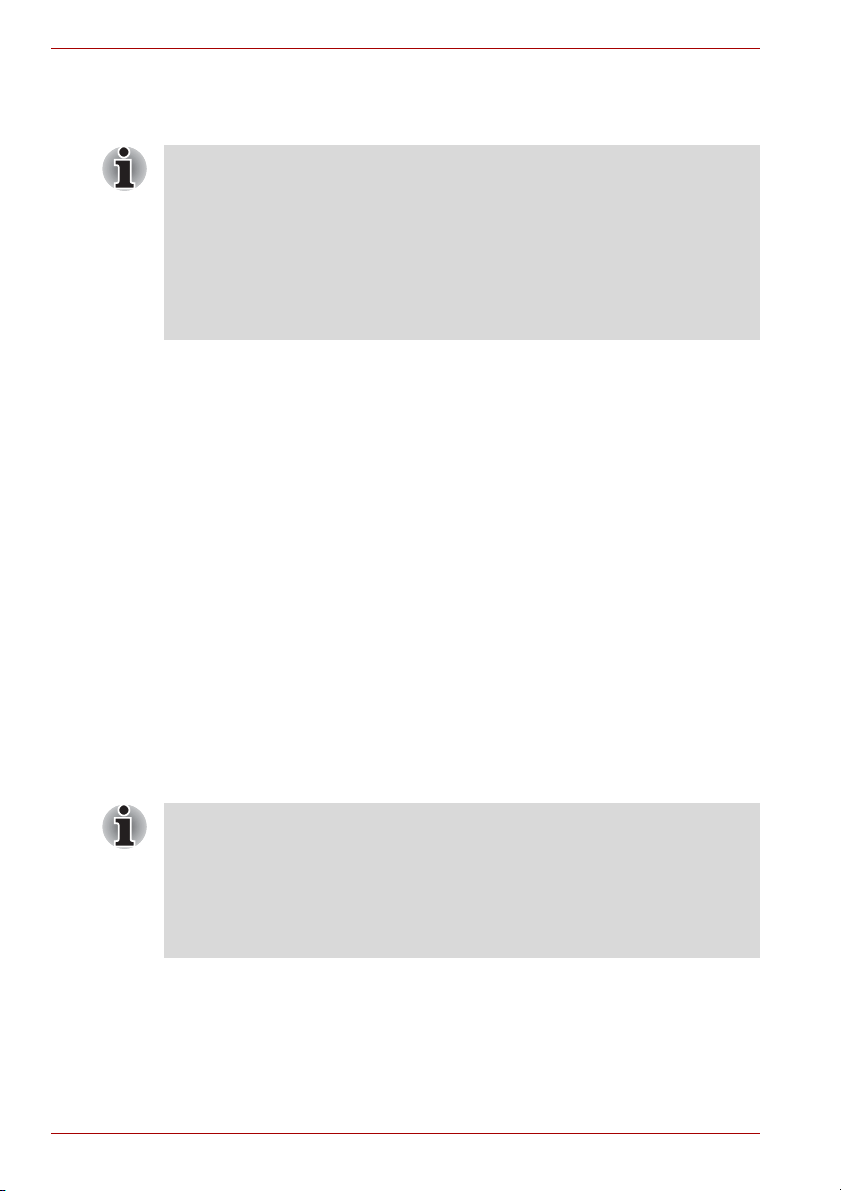
PORTÉGÉ R500
Замечания относительно утилиты, управляющей датчиком
отпечатков пальцев
Функция импорта/экспорта данных пользователя (Import/Export
User Data) утилиты, управляющей датчиком отпечатков пальцев,
позволяет создать резервную копию характеристик отпечатков
пальцев и данных, записанных в Хранилище паролей (PasswordBank).
Однако имейте в виду, что зашифрованные файлы, хранящиеся в
защищенной папке, скопировать с помощью этой функции нельзя.
Резервные копии таких файлов рекомендуется создавать
стандартными средствами копирования файлов,
внешних носителях данных.
В операционную систему Windows Vista™ встроена система
шифрования файлов (EFS).
Файл, зашифрованный с помощью системы EFS, нельзя зашифровать
еще раз, пользуясь функцией распознавания отпечатков пальцев.
Вход в операционную систему Windows с авторизацией по
отпечатку пальца
Авторизацией по отпечатку пальца можно при желании пользоваться
вместо обычной процедуры входа в операционную систему Windows с
вводом имени пользователя и пароля.
Этот способ особенно полезен, если с одним и тем же компьютером
работает несколько пользователей: он избавляет от необходимости
выбора пользователя всякий раз при запуске системы.
сохраняя их на
Порядок авторизации по отпечатку пальца
1. Включите компьютер.
2. В окне приветствия Welcome Windows выберите один из пальцев,
отпечатки которых зарегистрированы, после чего проведите этим
пальцем по поверхности датчика. Если идентификация прошла
успешно, вход в Windows производится автоматически.
Если идентификация не прошла, вход в Windows производится
обычным способом с вводом имени пользователя и пароля. Кроме
того, войти в систему вручную необходимо в случае троекратного
подряд отказа в распознавани отпечатка пальца. Если
идентификация проходит с отклонениями от нормы или не
проходит вообще по истечении определенного промежутка
времени, на экран выводится предупреждение
4-8 Руководство пользователя
.
Page 93
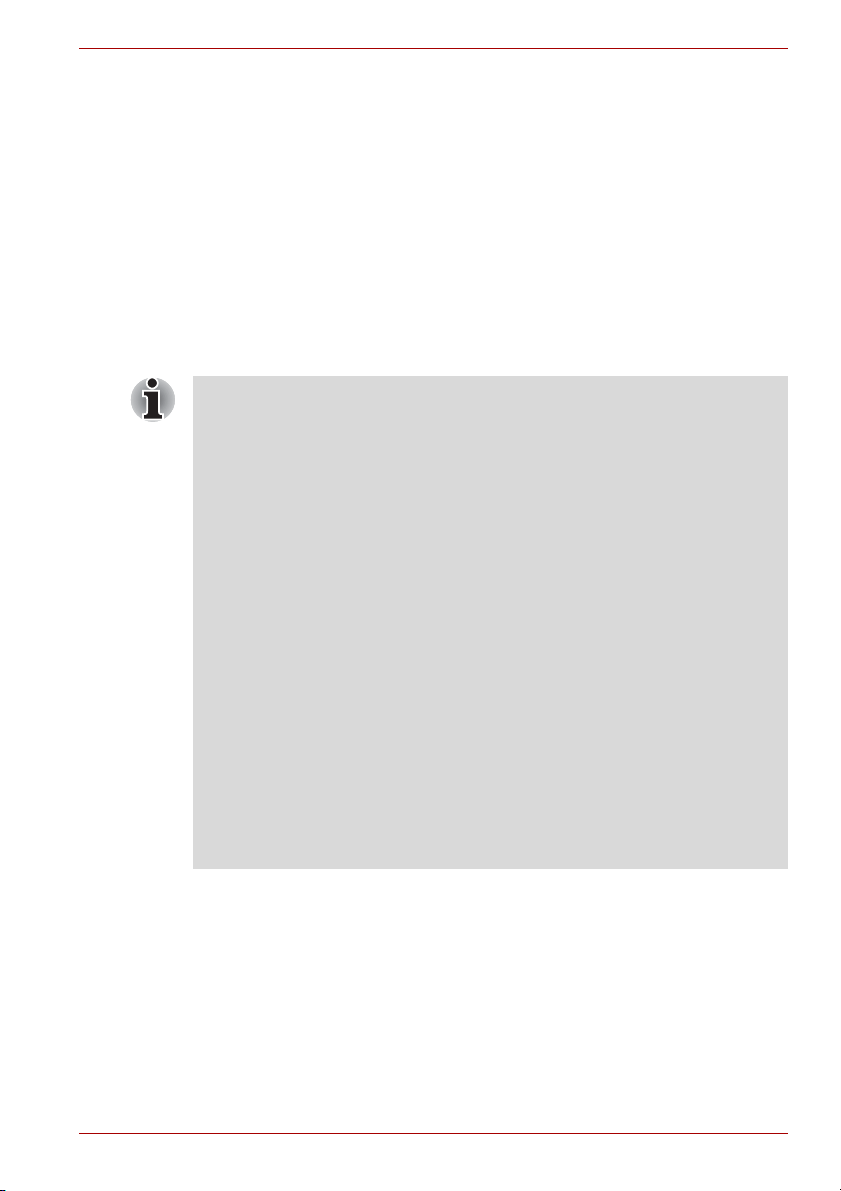
Идентификация по отпечаткам пальцев при входе в
операционную систему
Общие положения
Системой идентификации по отпечатку пальца можно пользоваться
вместо ввода пароля с клавиатуры, когда компьютер уже включен.
Если вы не желаете пользоваться идентификацией по отпечатку
пальца при входе в операционную систему, предпочитая вводить
пароль с клавиатуры, нажмите клавишу BACK SPACE (возврат на
одну позицию со стиранием) при появлении на экране окна Fingerprint
Power-on Security (Защита при включении питания с идентификацией
по отпечатку пальца). После этого на экран выводится окно ввода
пароля с клавиатуры.
■ Прежде чем пользоваться функцией защиты при входе в
операционную систему с идентификацией по отпечатку пальца
и ее расширенными возможностями, позволяющими
идентифицировать пользователя по отпечаткам пальцев при
включенном компьютере, убедитесь в том, что пароль
пользователя зарегистрирован с помощью утилиты TOSHIBA
Password.
■ Если идентификация по отпечатку пальца не проходит пять
раз подряд, превышен
вы нажали на клавишу BACK SPACE (возврат на одну позицию
со стиранием), от на экране появляется запрос на ввод пароля
([Password =]), после чего загрузить компьютер можно
только введя пароль пользовтеля или администратора
вручную.
■ Проводите пальцем по поверхности датчика медленно,
с постоянной скоростью. Если это не повысило точность
распознавания, попробуйте провести пальцем по поверхности
датчика еще медленнее.
■ При изменении условий эксплуатации компьютера или настроек
параметров авторизации возможен запрос на ввод таких
данных авторизации, как, например, пароль пользователя
(и пароль доступа к жесткому диску, если таковой
зарегистрирован).
предустановленный лимит времени, либо
PORTÉGÉ R500
Руководство пользователя 4-9
Page 94
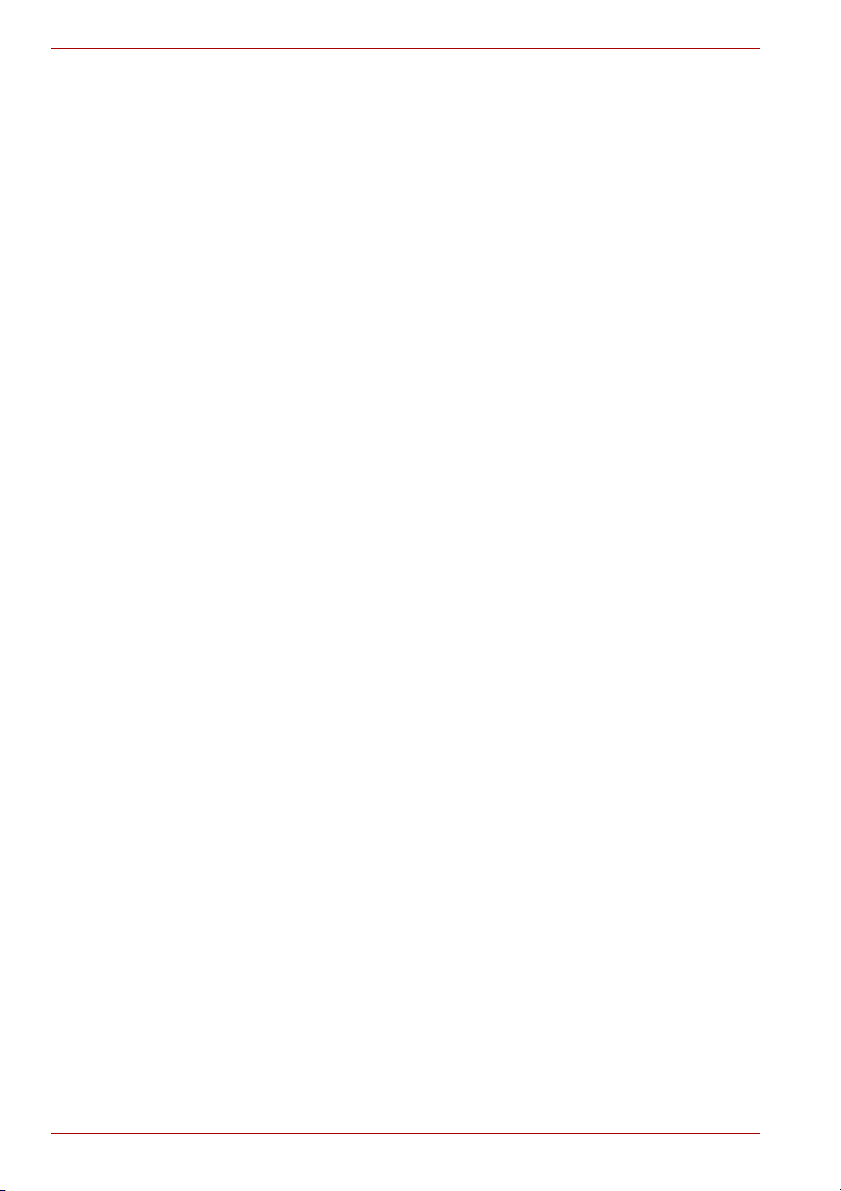
PORTÉGÉ R500
Активация и настройка функции идентификации по
отпечаткам пальцев при входе в операционную
систему
Чтобы активировать и настроить функцию идентификации по
отпечаткам пальцев при входе в операционную систему, сначала
необходимо выполнить процедуру регистрации отпечатка в
программе Fingerprint Application. Приступая к настройке, убедитесь в
том, что зарегистрирован хотя бы один отпечаток пальца (подробнее
см. указания в руководстве по регистрации отпечатков пальцев).
1. Чтобы запустить программу, последовательно нажмите на
(Start) -> Все программы (All Programs) -> TrueSuite Access
Manager -> Fingerprint Application with Admin.
2. Когда на экране появится окно UserAccountControl, нажмите на
кнопку Allow (Разрешить).
Сменить эту настройку можно, только если войти в систему с
полномочиями администратора.
3. Проведите по поверхности датчика пальцем, отпечаток которого
зарегистрирован.
4. В окне TrueSuiteAccessManager нажмите на Setting menu (Меню
настройки).
5. После появления на экране окна
администратора) отметьте флажком поле «Enable Pre-OS
Fingerprint Authentication» («Активировать функцию идентификации
по отпечаткам пальцев при входе в операционную систему»),
а затем нажмите на кнопку OK.
6. В окне TrueSuiteAccessManager нажмите на Exit (Выход).
Administrator Setting (Настройки
Пуск
4-10 Руководство пользователя
Page 95

Функция авторизации одним прикосновением
Общие положения
Данная функция заключается в однократном прохождении
авторизации по отпечатку пальца при загрузке компьютера, после чего
ввод пароля пользователя и пароля для входа в программу настройки
параметров BIOS (а также пароля доступа к жесткому диску, если
таковой зарегистрирован) производится в автоматическом режиме,
как и вход в операционную систему Windows.
Прежде чем пользоваться функцией идентификации
пальцев при входе в операционную систему и ее расширенным
вариантом - функцией авторизации одним прикосновением,
необходимо зарегистрировать пароль пользователя, пароль для
входа в программу настройки параметров BIOS и пароль для входа в
операционную систему Windows. Для регистрации пароля
пользователя и пароля для входа в программу настройки параметров
BIOS воспользуйтесь утилитой TOSHIBA Password. Если порядок
входа в операционную систему Windows отличается в вашем
компьютере от устанавливаемой по умолчанию процедуры,
зарегистрируйте пароль для входа в Windows согласно изложенным в
руководстве указаниям.
Иными словами, однократная идентификация по отпечатку пальца
избавляет от необходимости вводить отдельные пароли
пользователя, пароля для входа в программу настройки параметров
BIOS (и для доступа к жесткому диску
зарегистрирован), а также для входа в Windows.
, если этот пароль
по отпечаткам
Активация функции авторизации одним
прикосновением
Чтобы активировать и настроить функцию авторизации одним
прикосновением, сначала необходимо выполнить процедуру
регистрации отпечатка в программе Fingerprint Application. Приступая к
настройке, убедитесь в том, что зарегистрирован хотя бы один
отпечаток пальца (подробнее см. указания в руководстве по
регистрации отпечатков пальцев).
1. Чтобы запустить программу, последовательно нажмите на Пуск
(Start) -> Все программы (All Programs) -> TrueSuite Access
Manager ->
2. Когда на экране появится окно UserAccountControl, нажмите на
кнопку Allow (Разрешить).
Сменить эту настройку можно, только если войти в систему с
полномочиями администратора.
3. Проведите по поверхности датчика пальцем, отпечаток которого
зарегистрирован.
4. В окне TrueSuiteAccessManager нажмите на Setting menu (Меню
настройки).
Fingerprint Application with Admin.
PORTÉGÉ R500
Руководство пользователя 4-11
Page 96

PORTÉGÉ R500
5. После появления на экране окна Administrator Setting (Настройки
администратора) отметьте флажком поле «Enable Single-Sign On
Fingerprint Authentication» («Активировать функцию авторизации
одним прикосновением»), а затем нажмите на кнопку OK.
6. В окне TrueSuiteAccessManager нажмите на Exit (Выход).
Ограничения возможностей функции авторизации по
отпечатку пальца
Компания TOSHIBA не гарантирует абсолютную точность и
безошибочность распознавания отпечатков пальцев, а равно и
неизменно точный отсев несанкционированных пользователей.
Компания TOSHIBA не несет ответственности за какие бы то ни было
сбои, а равно и за любого рода ущерб, понесенный в результате
применения данного устройства распознавания отпечатков пальцев
или его программного обеспечения.
■ Датчик отпечатков пальцев представляет собой устройство,
сравнивающее и анализирующее уникальные свойства
отпечатков пальцев. Случается, что пользователям не
удается зарегистрировать отпечатки своих пальцев из-за
уникальных особенностей последних.
■ Результативность распознавания зависит от конкретного
пользователя.
Применение привода оптических дисков
Полноразмерные дисководы обеспечивают высокопроизводительное
выполнение программ, записанных на диски CD/DVD-ROM.
Дисководы позволяют воспроизводить диски CD/DVD диаметром
12 или 8 см (4,72 или 3,15 дюйма) без использования адаптера.
Управление операциями с дисками CD/DVD-ROM осуществляет
контроллер с интерфейсом USB. При обращении компьютера к
компакт-диску светится расположенный на приводе индикатор.
Для воспроизведения видеодисков формата DVD пользуйтесь
приложением WinDVD.
О мерах предосторожности при записи компакт-дисков см. далее в
этой же главе раздел Запись компакт-дисков и дисков DVD.
■ При отключенном питании привода оптических дисков
включается оно нажатием клавиш FN + Tab. Имеется
возможность запрограммировать данную комбинацию клавиш
на включение питания привода оптических дисков с
одновременным выдвижением лотка для загрузки компактдисков.
4-12 Руководство пользователя
Page 97

Загрузка дисков
Для загрузки компакт-диска выполните следующие действия:
1. При включенном питании компьютера слегка выдвиньте лоток,
нажав на кнопку извлечения диска.
2. Взявшись за лоток, плавно потяните его, пока он не выдвинется
полностью.
Лоток для дисков
Откройте лоток дисковода нажатием кнопки извлечения диска.
3. Вложите диск CD/DVD в лоток этикеткой вверх.
PORTÉGÉ R500
Кнопка выгрузки
Лазерная линза
Вставляем диск CD/DVD
При полностью открытом лотке край компьютера немного за него
выступает, поэтому загружать компакт-диск в лоток следует под
углом. Однако после загрузки компакт-диска необходимо убедиться
в его строго горизонтальном положении.
Руководство пользователя 4-13
Page 98

PORTÉGÉ R500
■ Не прикасайтесь к лазерной линзе и окружающему её корпусу во
избежание нарушения регулировки.
■ Не допускайте попадания посторонних предметов в дисковод.
Проверьте поверхность лотка, особенно область за передним
краем лотка, чтобы перед закрытием дисковода убедиться,
что там нет посторонних объектов.
4. Мягко нажмите на центр компакт-диска, пока не почувствуете,
что он встал на место. Компакт-диск должен лежать под вершиной
оси, вплотную к ее основанию.
5. Задвиньте лоток, нажав на его центральную часть. Нажимайте
аккуратно, пока лоток не встанет на место.
Если диск CD или DVD установлен неправильно, при закрытии
лотка диск может быть поврежден. Также лоток может
открыться не до конца при нажатии кнопки извлечения диска.
Закрытие лотка для дисков CD/DVD
Выгрузка дисков
Выгрузка компакт-диска производится в следующем порядке:
Не нажимайте кнопку выгрузки диска во время обращения
компьютера к дисководу. Прежде чем открывать лоток,
дождитесь, пока индикатор привода оптических дисков погаснет.
Кроме того, если компакт-диск продолжает вращаться при
открытом лотке, не вынимайте диск до его остановки
1. Чтобы частично открыть лоток, нажмите на кнопку выгрузки диска.
Аккуратно вытяните лоток до полного открытия.
Когда лоток слегка выдвинется, подождите немного, пока диск
CD/DVD не остановится.
4-14 Руководство пользователя
.
Page 99

2. Поскольку компакт-диск слегка выступает по сторонам лотка,
можно взяться за края диска. Аккуратно поднимите диск.
Извлекаем диск CD/DVD
3. Задвиньте лоток, нажав на его центральную часть. Нажимайте
аккуратно, пока лоток не встанет на место.
Как извлечь компакт-диск, если лоток не открывается
Кнопка извлечения диска не открывает лоток при отключенном
питании компьютера. Если питание отключено, лоток можно открыть,
вставив в отверстие, расположенное рядом с кнопкой выгрузки диска,
тонкий предмет (длиной около 15 мм), например, распрямленную
скрепку.
PORTÉGÉ R500
Отверстие для
выгрузки диска
Открываем лоток вручную через отверстие для выгрузки диска
Выключите питание перед тем, как извлекать лоток с помощью
отверстия выгрузки диска. Если диск CD/DVD вращается при
открытии лотка, он может слететь с оси и нанести травму.
Руководство пользователя 4-15
Page 100

PORTÉGÉ R500
Запись компакт-дисков и дисков DVD
Многофункциональным дисководом DVD Super Multi можно
пользоваться для записи данных на диски CD-R, CD-RW, DVD-R,
DVD-RW, DVD+R, DVD+RW или DVD-RAM. В комплектацию данного
компьютера входят записывающие программы TOSHIBA Disc Creator и
Ulead DVD MovieFactory.
■ Подробнее о типах записываемых дисков CD и DVD,
совместимых с данной моделью компьютера, см. раздел
Записываемые диски главы 2
■ Не выключайте питание привода оптических дисков во время
обращения к нему компьютера, что чревато потерей данных.
■ Для записи данных на носители формата CD-R/-RW
пользуйтесь предустановленной программой TOSHIBA Disc
Creator.
■ Если питание привода оптических дисков отключено,
не выдвигается даже при нажатии на кнопку извлечения диска.
Используйте пиктограмму ODD для включения питания привода
оптических дисков. См. главу 5 «Горячие » клавиши.
Приступая к записи данных на носители с помощью привода
оптических дисков, убедитесь в подключении адаптера
переменного тока к действующей сетевой розетке. Если данные
записываются, когда компьютер работает от батареи, падение
ее заряда чревато потерей данных.
его лоток
Внимание!
Прежде чем приступить к записи или перезаписи данных на любой из
носителей, совместимых с приводом DVD Super Multi, полностью
ознакомьтесь с указаниями по настройке и эксплуатации привода,
изложенным в данном разделе, и соблюдайте их неукоснительно.
В противном случае возможно некорректное функционирование
привода DVD Super Multi и, как следствие, сбои в ходе записи или
перезаписи данных, что чревато
привода или носителей.
4-16 Руководство пользователя
их потерей, а также повреждением
